Η έκδοση 5.50 ΑΠΑΙΤΕΙ Convert μετά την εγκατάσταση.
|
|
|
- Διδώ Γούσιος
- 8 χρόνια πριν
- Προβολές:
Transcript
1 Μελίσσια, 10 Δεκεμβρίου 2010 Εγκατάσταση της έκδοσης 5.50 Προκειμένου να ενημερώσετε τον υπολογιστή σας με την έκδοση 5.50 της εφαρμογής Academia Financials Γενική Λογιστική παρακαλούμε διαβάστε τις οδηγίες που ακολουθούν. Περιεχόμενα Φακέλου Ο φάκελος που παραλάβατε περιέχει 1 CD. Αντίγραφα Ασφαλείας Λόγω των μετασχηματισμών που θα γίνουν στα αρχεία σας, θα πρέπει να πάρετε οπωσδήποτε αντίγραφο (Backup) των αρχείων σας. Από το φάκελο που είναι εγκατεστημένη η εφαρμογή \DCWinEra θα αντιγράψετε τον φάκελο Datasql. Κατά τη διαδικασία λήψης του Backup, δεν πρέπει να είναι κανένας χρήστης μέσα στην εφαρμογή και πρέπει να σταματήσετε τη λειτουργία του MSSQL SERVER. Προδιαγραφές Hardware και Λειτουργικού Συστήματος Σε περίπτωση νέας εγκατάστασης και χρήσης του SQL SERVER 2008 απαιτούνται: Λειτουργικό σύστημα MICROSOFT WINDOWS XP-SP3 ή μεταγενέστερο. Ελάχιστη Μνήμη 2 Gb για τον Server και 1 Gb για κάθε client. DVD ROM Σε περίπτωση υπάρχουσας εγκατάστασης και χρήσης MS SQL SERVER 2000 απαιτούνται: Ελάχιστη μνήμη 1 GB για το client μηχάνημα Ελάχιστη μνήμη 2 GB για τον Server Εγκατάσταση Προγράμματος από το CD ΠΡΟΣΟΧΗ Η έκδοση 5.50 ΑΠΑΙΤΕΙ Convert μετά την εγκατάσταση. Πριν προχωρήσετε στην εγκατάσταση βεβαιωθείτε ότι ο χρήστης με τον οποίο έχετε συνδεθεί έχει προνόμια διαχειριστή (administrator) στο συγκεκριμένο μηχάνημα! Data Communication 1
2 Το CD της εφαρμογής είναι αυτοεκτελούμενο (auto-run). Σε περίπτωση που δεν είναι ενεργοποιημένη η εντολή auto-run στο CD_ROM drive του υπολογιστή, τότε από την επιλογή των Windows ΕΝΑΡΞΗ (Start) - ΕΚΤΕΛΕΣΗ (Run) πληκτρολογήστε π.χ. D:\setup.exe (όπου D αντιστοιχεί στο CD-ROM drive). ** Για να μπορεί να λειτουργήσει το auto-run θα πρέπει, κάνοντας δεξί κλικ στον Internet Explorer, στην επιλογή «Ιδιότητες (Properties) \ Για Προχωρημένους (Advanced)», να είναι επιλεγμένη η επιλογή «Να επιτρέπεται η εκτέλεση ενεργού περιεχομένου CD στον Υπολογιστή». Ανάλογα με την εγκατάσταση που έχετε ακολουθείτε τις παρακάτω οδηγίες: SINGLE USER ΕΓΚΑΤΑΣΤΑΣΗ Τοποθετήστε το CD της εφαρμογής στον υπολογιστή και πηγαίνετε στην αρχική οθόνη. Πατώντας «Επόμενο» εμφανίζεται η οθόνη με τις απαιτήσεις του προγράμματος σε H/W και S/W και τα χαρακτηριστικά του μηχανήματός σας. Πατώντας «Επόμενο» εμφανίζεται η οθόνη αποδοχής άδειας χρήσης όπου επιλέγετε «Ναι». Όταν φθάσετε στο κεντρικό μενού επιλέγετε «Academia Γενική Λογιστική» και πατάτε «Επόμενο». Ακολουθεί η οθόνη σύνδεσης διακομιστή SQL. Σε αυτό το σημείο, στη θέση «Διακομιστής βάσης», πρέπει να δηλωθεί ο διακομιστής της βάσης δεδομένων στον οποίο θα γίνει η εγκατάσταση των αρχείων της εφαρμογής. Data Communication 2
3 Πατάτε «Αναζήτηση» ώστε να επιλέξετε από τον κατάλογο με τους διακομιστές SQL που θα εμφανιστεί. ΣΗΜΕΙΩΣΗ 1 Εάν δεν γνωρίζετε το όνομα του διακομιστή SQL, μπορείτε να το δείτε πηγαίνοντας με το mouse στο εικονίδιο SQL Server της εφαρμογής που βρίσκεται στο status bar, στο κάτω μέρος της οθόνης. (Το όνομα του διακομιστή αποτελείται από τον γενικό τύπο: Όνομα Υπολογιστή\DCDATA) ή Όνομα Υπολογιστή\SQL2008. ΣΗΜΕΙΩΣΗ 2 Αφού συμπληρώσετε το διακομιστή SQL, ελέγξτε ότι ο τρόπος σύνδεσης με το χρήστη γίνεται με πιστοποίηση από το διακομιστή (Σύνδεση με Χρήση= 2 η επιλογή). Ως όνομα χρήστη (Αναγνωριστικό) θα πρέπει να είναι επιλεγμένο το sa, με κενό τον Κωδικό Πρόσβασης. Στην περίπτωση που για τη σύνδεση με το διακομιστή SQL απαιτείται διαφορετικό όνομα χρήστη ή κωδικός πρόσβασης, πρέπει να πληκτρολογήσετε αυτά τα στοιχεία. Data Communication 3
4 Αφού δηλώσετε τον διακομιστή SQL, πατάτε «Επόμενο». Ακολουθεί η οθόνη επιλογής δίσκου εγκατάστασης. Επιλέγετε τη μονάδα δίσκου στην οποία θέλετε να εγκατασταθούν τα αρχεία του προγράμματος και πατάτε «OK». Ακολουθεί η οθόνη τύπου εγκατάστασης με την ερώτηση «Θέλετε να αντικατασταθούν οι πρότυπες βάσεις δεδομένων που ήδη υπάρχουν;» Εάν επιλέξετε «Αντικατάσταση Πρότυπων Βάσεων», θα εγκατασταθούν οι Πρότυπες και οι Demo Εταιρίες της εφαρμογή, γεγονός που σημαίνει ότι θα εγκατασταθούν: α) Οι Πρότυπες Εταιρίες της εφαρμογής (900, 995, 997, 998, 999) με ενσωματωμένες όλες τις τράπεζες με τα υποκαταστήματά τους, τους λογαριασμούς τάξεως του Ενιαίου Λογιστικού Σχεδίου και ενημερωμένες τις νέες συνδέσεις των Λογ/σμών Λογ/κής με τους Λογ/σμούς ΦΠΑ, τους Λογ/σμούς Εντύπων ΦΠΑ και την κατηγορία εντύπου Ε3. Data Communication 4
5 β) Η νέα Πρότυπη Εταιρία 991 η οποία μπορεί να χρησιμοποιείται στις περιπτώσεις μεταφοράς δεδομένων από DOS. Περιέχει Κωδικούς Καθεστώτος ΦΠΑ όπως εμφανίζονται στο Dos και επιπλέον δεν περιέχει αρχείο ΔΟΥ. γ) Η Demo Εταιρία 950 με παραδείγματα για όλα τα υποσυστήματα της εφαρμογής και η Demo 994 χωρίς παραδείγματα αλλά με σταθερά στοιχεία. Εάν επιλέξετε «Διατήρηση Πρότυπων Βάσεων», η εγκατάσταση θα πραγματοποιηθεί χωρίς να ενημερωθείτε με τις παραπάνω αλλαγές. Προτείνεται να επιλέξετε αντικατάσταση των πρότυπων βάσεων, εκτός κι αν ήδη χρησιμοποιείτε κάποια από τις πρότυπες βάσεις για δική σας χρήση. Πατάτε «Επόμενο», ώστε να ξεκινήσει η διαδικασία της εγκατάστασης. Περιμένετε μέχρι η διαδικασία να ολοκληρωθεί. Επιλέγετε «ΟΚ» και στη συνέχεια «Ολοκλήρωση», ώστε η διαδικασία της εγκατάστασης να τερματιστεί. MULTI USER ΕΓΚΑΤΑΣΤΑΣΗ ΣΕ ΔΙΚΤΥΟ WINDOWS ΠΡΟΣΟΧΗ: Η εγκατάσταση γίνεται στον Server! Θα ακολουθήσετε τα ίδια βήματα με την εγκατάσταση σε Single User με τη διαφορά ότι: - στην επιλογή Διακομιστή επιλέγετε τον διακομιστή του Server - στην επιλογή Δίσκου Εγκατάστασης επιλέγετε τον τοπικό δίσκο του υπολογιστή και ΟΧΙ το δίσκο του δικτύου. ΣΗΜΕΙΩΣΗ: Δεν απαιτείται η εγκατάσταση της εφαρμογής στους σταθμούς εργασίας! Μετασχηματισμός Αρχείων Εφαρμογής (Convert) Όταν ολοκληρωθεί η εγκατάσταση της εφαρμογής, πηγαίνετε στον Server ή σε ένα σταθμό εργασίας από τον οποίο μπορείτε να δουλέψετε το πρόγραμμα και επιλέξτε: Έναρξη Προγράμματα Data Communication WinEra - Convert. ΠΡΟΣΟΧΗ 1: Πριν προχωρήσετε σε αυτή τη διαδικασία, πρέπει να έχετε πάρει οπωσδήποτε backup τα κοινά αρχεία και τις εταιρίες της εφαρμογής. Πληκτρολογήστε το χρήστη και τον κωδικό που χρησιμοποιείτε όταν μπαίνετε στο πρόγραμμα. Μπαίνοντας στην εφαρμογή πατήστε «Έναρξη». Αμέσως θα ξεκινήσει η διαδικασία του Convert ΠΡΟΣΟΧΗ 2: Να μην υπάρχουν χρήστες στο σύστημα κατά τη διαδικασία του convert. Μη διακόψετε την εργασία μέχρι να εμφανιστεί το μήνυμα «Η Διαδικασία Ολοκληρώθηκε». Εάν κατά τη διαδικασία του convert παρουσιαστούν μηνύματα, παρακαλώ επικοινωνήστε με το τμήμα Τ.Υ. της Data Communication. Data Communication 5
6 Νέες Δυνατότητες της Έκδοσης 5.50 της Academia Financials Γενική Λογιστική Αγαπητοί Συνεργάτες, με την αποστολή της έκδοσης 5.50 της Academia Financials Γενική Λογιστική, έχετε στα χέρια σας μια εφαρμογή με μοναδικά χαρακτηριστικά και ιδιότητες, που σας παρέχει τη δυνατότητα ολοκληρωμένης κάλυψης των αναγκών της επιχείρησής σας. Στην έκδοση 5.50 έχουν ενσωματωθεί 8 νέες δυνατότητες. Πολλές από αυτές έχουν προστεθεί μετά από προτάσεις που κατά καιρούς μας έχετε στείλει. Στόχος μας οι προτάσεις σας να ενσωματώνονται συνεχώς στις νέες εκδόσεις, εμπλουτίζοντας την εφαρμογή με γνώμονα την τελειότητα στην ευχρηστία και την υψηλή παραγωγικότητα. ΠΡΟΣΟΧΗ!!! Η αποστολή της έκδοσης 5.50 αποσκοπεί στην έγκαιρη προετοιμασία σας για την αλλαγή των συντελεστών του ΦΠΑ από 1ης Ιανουαρίου ΓΕΝΙΚΑ 1. ΙΣΤΟΡΙΚΟ ΑΛΛΑΓΗΣ ΔΕΔΟΜΕΝΩΝ (ΝΕΟ ΥΠΟΣΥΣΤΗΜΑ) Νέο υποσύστημα με το οποίο είναι δυνατή η παρακολούθηση του ιστορικού μεταβολών δεδομένων σε επιλεγμένα από το χρήστη πεδία της εφαρμογής, π.χ. «Τιμή Είδους». Σας επιτρέπει να ελέγχετε πλήρως τις μεταβολές (τροποποιήσεις ή διαγραφές) και να γνωρίζετε ποιος χρήστης, πότε και σε ποιο πεδίο, πραγματοποίησε μεταβολή. Τέλος, σας δίνει τη δυνατότητα να γνωρίζετε την τιμή του πεδίου πριν και μετά τη μεταβολή. Για να ενεργοποιήσετε τη δυνατότητα παρακολούθησης και να επιλέξετε τα πεδία για τα οποία θέλετε να παρακολουθείτε ιστορικό, επιλέξτε από το βασικό μενού «Λοιπά Υποσυστήματα\Ιστορικό Αλλαγής Δεδομένων\Διαχείριση Ιστορικού». Για να δείτε τα αποτελέσματα του ιστορικού παρακολούθησης για ένα πεδίο, πατήστε CTRL+F1 στο συγκεκριμένο πεδίο, ή το εικονίδιο «Ιστορικό» από τη γραμμή εντολών. Για την αποτύπωση των αποτελεσμάτων διατίθεται επίσης η εκτύπωση «Λοιπά Υποσυστήματα\ Ιστορικό Αλλαγής Δεδομένων\Εκτύπωση Ιστορικού». 2. Όλες οι εκτυπώσεις των ετικετών μετριούνται πλέον σε εκατοστά και σε ίντσες, όπου 1in = 2,54 cm. Η μέτρηση σε ίντσες σας επιτρέπει να έχετε πλήρη αντιστοιχία μεταξύ της ετικέτας που θέλετε να φτιάξετε και της αποτύπωσης στην οθόνη. ΟΙΚΟΝΟΜΙΚΗ ΔΙΑΧΕΙΡΙΣΗ 3. Στην επιλογή «Κύριες Εργασίες\Κινήσεις Λογιστικής» η εφαρμογή προβάλλει προειδοποιητικό μήνυμα, στην περίπτωση που καταχωρείτε μία εγγραφή όμοια με κάποια παλαιότερη. Μπορείτε να δείτε την όμοια εγγραφή είτε κάνοντας δεξί κλικ και επιλέγοντας στη συνέχεια «Hot Keys\Όμοιες Εγγραφές», είτε πατώντας το συνδυασμό πλήκτρων «Ctrl+ D». Σε περίπτωση που η όμοια εγγραφή είναι παραπάνω από μία, πατώντας τα βελάκια δεξιά/αριστερά μπορείτε να δείτε όλες τις όμοιες εγγραφές. ΕΝΤΥΠΑ 4. Στο βασικό μενού των εντύπων έχει προστεθεί η νέα επιλογή «Περαίωση »που αφορά στην περαίωση Από την επιλογή «Καταχώριση Περαίωσης» μπορείτε να καταχωρίσετε τα στοιχεία της περαίωσης και από την επιλογή «Εκτύπωση Περαίωσης » μπορείτε να τα εκτυπώσετε. Υποχρεωτικό κριτήριο της εκτύπωσης είναι το «Διαχ. Έτος». Data Communication 6
7 ΠΑΡΑΜΕΤΡΟΙ Κατά το σχεδιασμό των φορμών εκτύπωσης λογιστικής, στην επιλογή «Φόρμες Εκτύπωσης\Φόρμες Λογιστικής» προστέθηκαν: 5. Η δυνατότητα να εισαγάγετε το λογότυπό σας στην εκτυπωτική σας φόρμα. Για να γίνει αυτό, από το «Παράμετροι\Παράμετροι Εταιρίας\Διαχείριση Εταιριών, στην καρτέλα «Οριζόμενα», εισάγετε την εικόνα που επιθυμείτε. Στη συνέχεια, από το «Παράμετροι\Φόρμες Εκτύπωσης\Φόρμες Λογιστικής», στη φόρμα στην οποία θέλετε να εμφανίζεται το λογότυπο, στην υπο-οθόνη «Λογότυπο», επιλέγετε την εικόνα που θέλετε να εμφανίσετε και τσεκάρετε στο checkbox «Λογότυπο». 6. Η δυνατότητα να αλλάξετε μαζικά τη γραμματοσειρά των πεδίων κάποιας φόρμας από «Συμπυκνωμένη» σε «Κανονική» και το αντίστροφο. Για να αλλάξετε όλα τα πεδία της φόρμας, πρέπει αρχικά να επιλέξετε ένα πεδίο πατώντας δεξί κλικ > Επιλογή. Στη συνέχεια, πατώντας ξανά δεξί κλικ, επιλέξτε «Γραμματοσειρά > Αλλαγή Όλων σε Συμπυκνωμένη ή Αλλαγή Όλων σε Κανονική». Αν θέλετε να αλλάξετε μαζικά τη γραμματοσειρά συγκεκριμένων πεδίων που βρίσκονται σε διάφορες γραμμές της φόρμας (αλλά όχι σε όλες), τότε θα πρέπει αρχικά να επιλέξετε ένα πεδίο (δεξί κλικ > Επιλογή) και ύστερα πατώντας το πλήκτρο CTRL να επιλέξετε με τον ίδιο τρόπο όσα πεδία θέλετε. Στη συνέχεια. με Δεξί κλικ > Γραμματοσειρά > Συμπυκνωμένη ή Κανονική επιλέγετε αυτήν που επιθυμείτε και οι αλλαγές γίνονται σε όλα τα επιλεγμένα πεδία. ΠΡΟΣΟΧΗ! Δεν μπορείτε να καταχωρήσετε πεδία με διαφορετική γραμματοσειρά στην ίδια γραμμή της φόρμας. 7. Στην επιλογή «Βοηθήματα-Utilities\Παραμετρικές Εκτυπώσεις\Παραμετρική Εκτύπωση Χρήστη» υπάρχει πλέον η δυνατότητα να εκτυπώσετε την παραμετρική εκτύπωση με θεωρημένη αρίθμηση σε κάθε αναλυτική γραμμή της εκτύπωσης (όχι σε κάθε σελίδα). Για να ενεργοποιήσετε τη δυνατότητα αυτή πρέπει, στον πίνακα των Παραμέτρων (CTRL+P), αφού επιλέξετε το Αρχείο Select που επιθυμείτε, να τσεκάρετε στο checkbox «Θεωρημένη», ώστε να εμφανίσετε το νέο κριτήριο «Θεωρημένη Εκτύπωση», το οποίο και πρέπει στη συνέχεια να επιλέξετε στη φόρμα σας. Όταν το κριτήριο «Θεωρημένη Εκτύπωση» έχει την τιμή «Ναι», το πρόγραμμα θα εμφανίζει στις αναλυτικές γραμμές της εκτύπωσης την αρίθμηση που έχετε δηλώσει στην επιλογή «Αρίθμηση Ημερολογίων» (Γενική Λογιστική\Βοηθητικές Εργασίες\Λοιπές) για τη συγκεκριμένη φόρμα 8. Τέλος, στην επιλογή «Εκτυπώσεις Εταιρίες» είναι διαθέσιμο το κριτήριο «Ενεργή». Το Τμήμα Τεχνικής Υποστήριξης της Data Communication είναι πάντα στη διάθεσή σας για να σας βοηθήσει σε ό,τι τυχόν χρειαστείτε. Με Εκτίμηση Χρυσούλα Χαλικιοπούλου Customer Services Manager Data Communication 7
Εγκατάσταση της έκδοσης 5.30
 Μελίσσια, 23 Φεβρουαρίου 2010 Εγκατάσταση της έκδοσης 5.30 Περιεχόμενα Φακέλου Ο φάκελος που παραλάβατε περιέχει 1 CD και τις οδηγίες που διαβάζετε. Αντίγραφα Ασφαλείας Λόγω των μετασχηματισμών που θα
Μελίσσια, 23 Φεβρουαρίου 2010 Εγκατάσταση της έκδοσης 5.30 Περιεχόμενα Φακέλου Ο φάκελος που παραλάβατε περιέχει 1 CD και τις οδηγίες που διαβάζετε. Αντίγραφα Ασφαλείας Λόγω των μετασχηματισμών που θα
ΠΡΟΣΟΧΗ Η έκδοση 5.40 δεν απαιτεί Convert μετά την εγκατάσταση.
 Μελίσσια, 14 Ιουνίου 2010 Εγκατάσταση της έκδοσης 5.40 Προκειμένου να ενημερώσετε τον υπολογιστή σας με την έκδοση 5.40 της εφαρμογής Academia Financial Γενική Λογιστική παρακαλούμε διαβάστε τις οδηγίες
Μελίσσια, 14 Ιουνίου 2010 Εγκατάσταση της έκδοσης 5.40 Προκειμένου να ενημερώσετε τον υπολογιστή σας με την έκδοση 5.40 της εφαρμογής Academia Financial Γενική Λογιστική παρακαλούμε διαβάστε τις οδηγίες
Εγκατάσταση της έκδοσης 5.30
 Μελίσσια, 25 Φεβρουαρίου 2010 Εγκατάσταση της έκδοσης 5.30 Περιεχόμενα Φακέλου Ο φάκελος που παραλάβατε περιέχει 1 CD και τις οδηγίες που διαβάζετε. Αντίγραφα Ασφαλείας Λόγω των μετασχηματισμών που θα
Μελίσσια, 25 Φεβρουαρίου 2010 Εγκατάσταση της έκδοσης 5.30 Περιεχόμενα Φακέλου Ο φάκελος που παραλάβατε περιέχει 1 CD και τις οδηγίες που διαβάζετε. Αντίγραφα Ασφαλείας Λόγω των μετασχηματισμών που θα
ΠΡΟΣΟΧΗ Η έκδοση 5.40 δεν απαιτεί Convert μετά την εγκατάσταση.
 Μελίσσια, 17 Ιουνίου 2010 Εγκατάσταση της έκδοσης 5.40 Προκειμένου να ενημερώσετε τον υπολογιστή σας με την έκδοση 5.40 της εφαρμογής WinEra Essential παρακαλούμε διαβάστε τις οδηγίες που ακολουθούν. Απαραίτητη
Μελίσσια, 17 Ιουνίου 2010 Εγκατάσταση της έκδοσης 5.40 Προκειμένου να ενημερώσετε τον υπολογιστή σας με την έκδοση 5.40 της εφαρμογής WinEra Essential παρακαλούμε διαβάστε τις οδηγίες που ακολουθούν. Απαραίτητη
Η έκδοση 5.50 ΑΠΑΙΤΕΙ Convert μετά την εγκατάσταση.
 Μελίσσια, 10 Δεκεμβρίου 2010 Εγκατάσταση της έκδοσης 5.50 Προκειμένου να ενημερώσετε τον υπολογιστή σας με την έκδοση 5.50 της εφαρμογής WinEra Essential Essential παρακαλούμε διαβάστε τις οδηγίες που
Μελίσσια, 10 Δεκεμβρίου 2010 Εγκατάσταση της έκδοσης 5.50 Προκειμένου να ενημερώσετε τον υπολογιστή σας με την έκδοση 5.50 της εφαρμογής WinEra Essential Essential παρακαλούμε διαβάστε τις οδηγίες που
Δείτε τις Νέες Δυνατότητες της Έκδοσης 5.70 του Academia Financials Γενική Λογιστική. Μελίσσια, 22 Μαρτίου 2012
 Δείτε τις Νέες Δυνατότητες της Έκδοσης 5.70 του Academia Financials Γενική Λογιστική Μελίσσια, 22 Μαρτίου 2012 Προκειμένου να ενημερώσετε τον υπολογιστή σας με την έκδοση 5.70 της εφαρμογής Academia Financials
Δείτε τις Νέες Δυνατότητες της Έκδοσης 5.70 του Academia Financials Γενική Λογιστική Μελίσσια, 22 Μαρτίου 2012 Προκειμένου να ενημερώσετε τον υπολογιστή σας με την έκδοση 5.70 της εφαρμογής Academia Financials
Εγκατάσταση της έκδοσης 5.30
 Μελίσσια, 23 Φεβρουαρίου 2010 Εγκατάσταση της έκδοσης 5.30 Περιεχόμενα Φακέλου Ο φάκελος που παραλάβατε περιέχει 1 CD και τις οδηγίες που διαβάζετε. Αντίγραφα Ασφαλείας Λόγω των μετασχηματισμών που θα
Μελίσσια, 23 Φεβρουαρίου 2010 Εγκατάσταση της έκδοσης 5.30 Περιεχόμενα Φακέλου Ο φάκελος που παραλάβατε περιέχει 1 CD και τις οδηγίες που διαβάζετε. Αντίγραφα Ασφαλείας Λόγω των μετασχηματισμών που θα
Η έκδοση 5.50 ΑΠΑΙΤΕΙ Convert μετά την εγκατάσταση.
 Μελίσσια, 10 Δεκεμβρίου 2010 Εγκατάσταση της έκδοσης 5.50 Προκειμένου να ενημερώσετε τον υπολογιστή σας με την έκδοση 5.50 της εφαρμογής WinEra Erp παρακαλούμε διαβάστε τις οδηγίες που ακολουθούν. Περιεχόμενα
Μελίσσια, 10 Δεκεμβρίου 2010 Εγκατάσταση της έκδοσης 5.50 Προκειμένου να ενημερώσετε τον υπολογιστή σας με την έκδοση 5.50 της εφαρμογής WinEra Erp παρακαλούμε διαβάστε τις οδηγίες που ακολουθούν. Περιεχόμενα
ΠΡΟΣΟΧΗ Η έκδοση 5.40 δεν απαιτεί Convert μετά την εγκατάσταση.
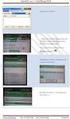 Μελίσσια, 10 Ιουνίου 2010 Εγκατάσταση της έκδοσης 5.40 Προκειμένου να ενημερώσετε τον υπολογιστή σας με την έκδοση 5.40 της εφαρμογής WinEra Erp παρακαλούμε διαβάστε τις οδηγίες που ακολουθούν. Απαραίτητη
Μελίσσια, 10 Ιουνίου 2010 Εγκατάσταση της έκδοσης 5.40 Προκειμένου να ενημερώσετε τον υπολογιστή σας με την έκδοση 5.40 της εφαρμογής WinEra Erp παρακαλούμε διαβάστε τις οδηγίες που ακολουθούν. Απαραίτητη
Εγκατάσταση της έκδοσης 2.30
 Μελίσσια, 2 Ιανουαρίου 2012 Εγκατάσταση της έκδοσης 2.30 Αγαπητοί Συνεργάτες, Προκειμένου να ενημερώσετε τον υπολογιστή σας με την έκδοση 2.30 της εφαρμογής Premium HRM Μισθοδοσία παρακαλούμε διαβάστε
Μελίσσια, 2 Ιανουαρίου 2012 Εγκατάσταση της έκδοσης 2.30 Αγαπητοί Συνεργάτες, Προκειμένου να ενημερώσετε τον υπολογιστή σας με την έκδοση 2.30 της εφαρμογής Premium HRM Μισθοδοσία παρακαλούμε διαβάστε
Εναλλακτικά έχετε τη δυνατότητα να πάρετε Backup τον υποκατάλογο Database, ο οποίος βρίσκεται στον κατάλογο Dcesoexo (π.χ. \Dcesoexo\Database).
 Δείτε τις Νέες Δυνατότητες της Έκδοσης 3.10 του Academia Financials Διαχείριση Έργων Μελίσσια, 22 Φεβρουαρίου 2012 Περιεχόμενα Φακέλου Ο φάκελος που παραλάβατε περιέχει 1 CD. Αντίγραφα Ασφαλείας Λόγω των
Δείτε τις Νέες Δυνατότητες της Έκδοσης 3.10 του Academia Financials Διαχείριση Έργων Μελίσσια, 22 Φεβρουαρίου 2012 Περιεχόμενα Φακέλου Ο φάκελος που παραλάβατε περιέχει 1 CD. Αντίγραφα Ασφαλείας Λόγω των
Academia Financials Γενική Λογιστική ΠΕΡΙΕΧΟΜΕΝΑ
 05010103/03/12 ΠΕΡΙΕΧΟΜΕΝΑ ΠΕΡΙΕΧΟΜΕΝΑ Α. ΕΓΚΑΤΑΣΤΑΣΗ... 1 1. ΤΕΧΝΙΚΕΣ ΠΡΟΔΙΑΓΡΑΦΕΣ ΕΓΚΑΤΑΣΤΑΣΗΣ... 1 1.1. ΠΕΡΙΓΡΑΦΗ ΕΦΑΡΜΟΓΩΝ ΤΗΣ DATA COMMUNICATION... 1 1.2. ΧΑΡΑΚΤΗΡΙΣΤΙΚΑ ΕΦΑΡΜΟΓΗΣ... 1 1.3. ΤΟΠΟΛΟΓΙΕΣ
05010103/03/12 ΠΕΡΙΕΧΟΜΕΝΑ ΠΕΡΙΕΧΟΜΕΝΑ Α. ΕΓΚΑΤΑΣΤΑΣΗ... 1 1. ΤΕΧΝΙΚΕΣ ΠΡΟΔΙΑΓΡΑΦΕΣ ΕΓΚΑΤΑΣΤΑΣΗΣ... 1 1.1. ΠΕΡΙΓΡΑΦΗ ΕΦΑΡΜΟΓΩΝ ΤΗΣ DATA COMMUNICATION... 1 1.2. ΧΑΡΑΚΤΗΡΙΣΤΙΚΑ ΕΦΑΡΜΟΓΗΣ... 1 1.3. ΤΟΠΟΛΟΓΙΕΣ
Εγκατάσταση της έκδοσης 2.80
 Μελίσσια, 24 Ιουνίου 2010 Εγκατάσταση της έκδοσης 2.80 Περιεχόμενα Φακέλου Ο φάκελος που παραλάβατε περιέχει 1 CD και τις οδηγίες που διαβάζετε. Αντίγραφα Ασφαλείας Λόγω των μετασχηματισμών που θα γίνουν
Μελίσσια, 24 Ιουνίου 2010 Εγκατάσταση της έκδοσης 2.80 Περιεχόμενα Φακέλου Ο φάκελος που παραλάβατε περιέχει 1 CD και τις οδηγίες που διαβάζετε. Αντίγραφα Ασφαλείας Λόγω των μετασχηματισμών που θα γίνουν
Εγκατάσταση της έκδοσης 5.20
 Μελίσσια, 22 Οκτωβρίου 2009 Εγκατάσταση της έκδοσης 5.20 Περιεχόμενα Φακέλου Ο φάκελος που παραλάβατε περιέχει 1 CD και τις οδηγίες που διαβάζετε. Αντίγραφα Ασφαλείας Λόγω των μετασχηματισμών που θα γίνουν
Μελίσσια, 22 Οκτωβρίου 2009 Εγκατάσταση της έκδοσης 5.20 Περιεχόμενα Φακέλου Ο φάκελος που παραλάβατε περιέχει 1 CD και τις οδηγίες που διαβάζετε. Αντίγραφα Ασφαλείας Λόγω των μετασχηματισμών που θα γίνουν
Εγκατάσταση της έκδοσης 2.70
 Μελίσσια, 8 Φεβρουαρίου 2010 Εγκατάσταση της έκδοσης 2.70 Περιεχόμενα Φακέλου Ο φάκελος που παραλάβατε περιέχει 1 CD και τις οδηγίες που διαβάζετε. Αντίγραφα Ασφαλείας Λόγω των μετασχηματισμών που θα γίνουν
Μελίσσια, 8 Φεβρουαρίου 2010 Εγκατάσταση της έκδοσης 2.70 Περιεχόμενα Φακέλου Ο φάκελος που παραλάβατε περιέχει 1 CD και τις οδηγίες που διαβάζετε. Αντίγραφα Ασφαλείας Λόγω των μετασχηματισμών που θα γίνουν
Εναλλακτικά έχετε τη δυνατότητα να πάρετε Backup τον υποκατάλογο Database, ο οποίος βρίσκεται στον κατάλογο Dcesoexo (π.χ. \Dcesoexo\Database).
 Δείτε τις Νέες Δυνατότητες της Έκδοσης 3.10 του Academia Financials Έσοδα-Έξοδα Μελίσσια, 6 Φεβρουαρίου 2012 Περιεχόμενα Φακέλου Ο φάκελος που παραλάβατε περιέχει 1 CD. Αντίγραφα Ασφαλείας Λόγω των μετασχηματισμών
Δείτε τις Νέες Δυνατότητες της Έκδοσης 3.10 του Academia Financials Έσοδα-Έξοδα Μελίσσια, 6 Φεβρουαρίου 2012 Περιεχόμενα Φακέλου Ο φάκελος που παραλάβατε περιέχει 1 CD. Αντίγραφα Ασφαλείας Λόγω των μετασχηματισμών
Δείτε τις Νέες Δυνατότητες της Έκδοσης 5.70 του Winera ERP. Μελίσσια, 26 Μαρτίου 2012. Περιεχόμενα Φακέλου. Ο φάκελος που παραλάβατε περιέχει 1DVD.
 Δείτε τις Νέες Δυνατότητες της Έκδοσης 5.70 του Winera ERP Μελίσσια, 26 Μαρτίου 2012 Περιεχόμενα Φακέλου Ο φάκελος που παραλάβατε περιέχει 1DVD. Αντίγραφα Ασφαλείας Λόγω των μετασχηματισμών που θα γίνουν
Δείτε τις Νέες Δυνατότητες της Έκδοσης 5.70 του Winera ERP Μελίσσια, 26 Μαρτίου 2012 Περιεχόμενα Φακέλου Ο φάκελος που παραλάβατε περιέχει 1DVD. Αντίγραφα Ασφαλείας Λόγω των μετασχηματισμών που θα γίνουν
Ειδικά Θέματα Παραμετροποίησης 1. ΕΓΚΑΤΑΣΤΑΣΗ
 1. ΕΓΚΑΤΑΣΤΑΣΗ 1.1 Πληροφορίες εγκατάστασης 5.00 Α. Όπως αναφέρεται και στις οδηγίες που συνοδεύουν την εγκατάσταση της έκδοσης 5.00, όταν έχετε multi user εγκατάσταση, θα πρέπει να γίνει εγκατάσταση σε
1. ΕΓΚΑΤΑΣΤΑΣΗ 1.1 Πληροφορίες εγκατάστασης 5.00 Α. Όπως αναφέρεται και στις οδηγίες που συνοδεύουν την εγκατάσταση της έκδοσης 5.00, όταν έχετε multi user εγκατάσταση, θα πρέπει να γίνει εγκατάσταση σε
4. ΜΕΤΑΦΟΡΕΣ ΔΕΔΟΜΕΝΩΝ ΑΠΟ DOS
 4. ΜΕΤΑΦΟΡΕΣ ΔΕΔΟΜΕΝΩΝ ΑΠΟ DOS 4.1 Μεταφορά εταιριών από BUSINESS Β σε WINERA 1. Στο δίσκο που είναι εγκατεστημένο το BUSINESS B εγκαθιστάτε την εφαρμογή BUSINESS Γ. 2. Ανοίγετε μία εταιρεία στο BUSINESS
4. ΜΕΤΑΦΟΡΕΣ ΔΕΔΟΜΕΝΩΝ ΑΠΟ DOS 4.1 Μεταφορά εταιριών από BUSINESS Β σε WINERA 1. Στο δίσκο που είναι εγκατεστημένο το BUSINESS B εγκαθιστάτε την εφαρμογή BUSINESS Γ. 2. Ανοίγετε μία εταιρεία στο BUSINESS
Data Communication A.E.
 ΕΓΚΑΤΑΣΤΑΣΗ RBS 101 ΝΕΤ Προϋπόθεση για να γίνει η εγκατάσταση του φορολογικού μηχανισμού RBS 101 NET είναι να χρησιμοποιηθεί ο νέος οδηγός του προγράμματος και να είστε στην τελευταία έκδοση του προγράμματος.
ΕΓΚΑΤΑΣΤΑΣΗ RBS 101 ΝΕΤ Προϋπόθεση για να γίνει η εγκατάσταση του φορολογικού μηχανισμού RBS 101 NET είναι να χρησιμοποιηθεί ο νέος οδηγός του προγράμματος και να είστε στην τελευταία έκδοση του προγράμματος.
Εγκατάσταση της έκδοσης 5.20
 Μελίσσια, 30 Οκτωβρίου 2009 Εγκατάσταση της έκδοσης 5.20 Περιεχόμενα Φακέλου Ο φάκελος που παραλάβατε περιέχει 1 CD και τις οδηγίες που διαβάζετε. Αντίγραφα Ασφαλείας Λόγω των μετασχηματισμών που θα γίνουν
Μελίσσια, 30 Οκτωβρίου 2009 Εγκατάσταση της έκδοσης 5.20 Περιεχόμενα Φακέλου Ο φάκελος που παραλάβατε περιέχει 1 CD και τις οδηγίες που διαβάζετε. Αντίγραφα Ασφαλείας Λόγω των μετασχηματισμών που θα γίνουν
Η. ΠΙΘΑΝΑ ΕΡΩΤΗΜΑΤΑ... 227
 ΠΕΡΙΕΧΟΜΕΝΑ Η. ΠΙΘΑΝΑ ΕΡΩΤΗΜΑΤΑ... 227 1. ΓΕΝΙΚΑ... 227 2. ΓΕΝΙΚΗ ΛΟΓΙΣΤΙΚΗ... 228 3. ΠΕΛΑΤΕΣ ΠΡΟΜΗΘΕΥΤΕΣ... 230 4. ΑΞΙΟΓΡΑΦΑ... 232 4. ΑΣΦΑΛΕΙΑ... 232 copyright DATA COMMUNICATION ΠΙΘΑΝΑ ΕΡΩΤΗΜΑΤΑ Η.
ΠΕΡΙΕΧΟΜΕΝΑ Η. ΠΙΘΑΝΑ ΕΡΩΤΗΜΑΤΑ... 227 1. ΓΕΝΙΚΑ... 227 2. ΓΕΝΙΚΗ ΛΟΓΙΣΤΙΚΗ... 228 3. ΠΕΛΑΤΕΣ ΠΡΟΜΗΘΕΥΤΕΣ... 230 4. ΑΞΙΟΓΡΑΦΑ... 232 4. ΑΣΦΑΛΕΙΑ... 232 copyright DATA COMMUNICATION ΠΙΘΑΝΑ ΕΡΩΤΗΜΑΤΑ Η.
ΟΔΗΓΙΕΣ ΠΑΡΑΜΕΤΡΟΠΟΙΗΣΗΣ
 ΟΔΗΓΙΕΣ ΠΑΡΑΜΕΤΡΟΠΟΙΗΣΗΣ ΓΙΑ ΤΗΝ ΣΑΡΩΣΗ ΚΑΙ ΚΑΤΑΧΩΡΗΣΗ ΠΑΡΑΣΤΑΤΙΚΩΝ ΜΕ ΧΡΗΣΗ DC SCAN4YOU Η εφαρμογή WinEra ERP σας δίνει τη δυνατότητα να καταχωρήσετε παραστατικά γρήγορα, με ασφάλεια και με αυτοματοποιημένο
ΟΔΗΓΙΕΣ ΠΑΡΑΜΕΤΡΟΠΟΙΗΣΗΣ ΓΙΑ ΤΗΝ ΣΑΡΩΣΗ ΚΑΙ ΚΑΤΑΧΩΡΗΣΗ ΠΑΡΑΣΤΑΤΙΚΩΝ ΜΕ ΧΡΗΣΗ DC SCAN4YOU Η εφαρμογή WinEra ERP σας δίνει τη δυνατότητα να καταχωρήσετε παραστατικά γρήγορα, με ασφάλεια και με αυτοματοποιημένο
Benzina v1.8.1.23 Βασικές Οδηγίες Χρήσης
 Benzina v1.8.1.23 Βασικές Οδηγίες Χρήσης 1 Οδηγίες Εγκατάστασης Η έκδοση του Benzina που θα εγκατασταθεί είναι συμβατή μόνο με τα λειτουργικά συστήματα Windows 2000/XP ή νεότερα. Γενικά Κάνοντας διπλό
Benzina v1.8.1.23 Βασικές Οδηγίες Χρήσης 1 Οδηγίες Εγκατάστασης Η έκδοση του Benzina που θα εγκατασταθεί είναι συμβατή μόνο με τα λειτουργικά συστήματα Windows 2000/XP ή νεότερα. Γενικά Κάνοντας διπλό
e - Γραμματεία Εγχειρίδιο Εγκατάστασης & Χρήσης
 e - Γραμματεία Εγχειρίδιο Εγκατάστασης & Χρήσης Περιεχόμενα 1. Εγκατάσταση προγράμματος σελ. 3 2. Αρχικές Ρυθμίσεις σελ. 5 Ενημέρωση Παραμέτρων - στοιχείων εταιρίας. Ενημέρωση Βοηθητικών αρχείων Ενημέρωση
e - Γραμματεία Εγχειρίδιο Εγκατάστασης & Χρήσης Περιεχόμενα 1. Εγκατάσταση προγράμματος σελ. 3 2. Αρχικές Ρυθμίσεις σελ. 5 Ενημέρωση Παραμέτρων - στοιχείων εταιρίας. Ενημέρωση Βοηθητικών αρχείων Ενημέρωση
Οδηγίες εγκατάστασης Δορυφορικής κάρτας Technisat
 Οδηγίες εγκατάστασης Δορυφορικής κάρτας Technisat Απαιτήσεις συστήματος IBM συμβατό PC με επεξεργαστή Pentium III 700 MHz ή ανώτερο Τουλάχιστον 256 MB RAM Τουλάχιστον 30 MB ελεύθερος χώρος στον σκληρό
Οδηγίες εγκατάστασης Δορυφορικής κάρτας Technisat Απαιτήσεις συστήματος IBM συμβατό PC με επεξεργαστή Pentium III 700 MHz ή ανώτερο Τουλάχιστον 256 MB RAM Τουλάχιστον 30 MB ελεύθερος χώρος στον σκληρό
Academia Financials ΕΣΟΔΑ ΕΞΟΔΑ
 Academia Financials ΕΣΟΔΑ ΕΞΟΔΑ copyright DATA COMMUNICATION 3 ΠΕΡΙΕΧΟΜΕΝΑ Δ. ΜΕΤΑΦΟΡΑ ΔΕΔΟΜΕΝΩΝ... 1 1. ΕΙΣΑΓΩΓΗ... 1 2. ΜΕΤΑΦΟΡΑ ΔΕΔΟΜΕΝΩΝ ΑΠΟ ΕΦΑΡΜΟΓΕΣ ΕΣΟΔΩΝ - ΕΞΟΔΩΝ... 1 2.1 ΜΕΤΑΦΟΡΑ ΑΠΟ ΤΙΣ ΕΦΑΡΜΟΓΕΣ
Academia Financials ΕΣΟΔΑ ΕΞΟΔΑ copyright DATA COMMUNICATION 3 ΠΕΡΙΕΧΟΜΕΝΑ Δ. ΜΕΤΑΦΟΡΑ ΔΕΔΟΜΕΝΩΝ... 1 1. ΕΙΣΑΓΩΓΗ... 1 2. ΜΕΤΑΦΟΡΑ ΔΕΔΟΜΕΝΩΝ ΑΠΟ ΕΦΑΡΜΟΓΕΣ ΕΣΟΔΩΝ - ΕΞΟΔΩΝ... 1 2.1 ΜΕΤΑΦΟΡΑ ΑΠΟ ΤΙΣ ΕΦΑΡΜΟΓΕΣ
Με την επιλογή Κατάσταση Αρχείων εμφανίζεται ένας πίνακας με όλα τα Αρχεία της εφαρμογής και τον Αριθμό των Εγγραφών που έχουν εισαχθεί.
 Published on PRISMA Win Help - Megasoft (http://docs.megasoft.gr) Home > Γενική Λογιστική > Εργασίες Αρχείων Εργασίες Αρχείων Κατάσταση Αρχείων Με την επιλογή Κατάσταση Αρχείων εμφανίζεται ένας πίνακας
Published on PRISMA Win Help - Megasoft (http://docs.megasoft.gr) Home > Γενική Λογιστική > Εργασίες Αρχείων Εργασίες Αρχείων Κατάσταση Αρχείων Με την επιλογή Κατάσταση Αρχείων εμφανίζεται ένας πίνακας
Διαχείριση Επιλογών Διαμόρφωσης
 1 Περίληψη Το συγκεκριμένο εγχειρίδιο δημιουργήθηκε για να βοηθήσει την κατανόηση της διαδικασίας διαχείρισης επιλογών διαμόρφωσης εγγραφών Εσόδων Εξόδων & Άρθρων Γενικής Λογιστικής στην εφαρμογή της σειράς
1 Περίληψη Το συγκεκριμένο εγχειρίδιο δημιουργήθηκε για να βοηθήσει την κατανόηση της διαδικασίας διαχείρισης επιλογών διαμόρφωσης εγγραφών Εσόδων Εξόδων & Άρθρων Γενικής Λογιστικής στην εφαρμογή της σειράς
ΟΔΗΓΙΕΣ ΓΙΑ ΤΗ ΔΥΝΑΤΟΤΗΤΑ ΗΛΕΚΤΡΟΝΙΚΗΣ ΚΑΤΑΓΡΑΦΗΣ ΛΙΑΝΙΚΗΣ ΠΩΛΗΣΗΣ ΓΕΩΡΓΙΚΩΝ ΦΑΡΜΑΚΩΝ
 ΟΔΗΓΙΕΣ ΓΙΑ ΤΗ ΔΥΝΑΤΟΤΗΤΑ ΗΛΕΚΤΡΟΝΙΚΗΣ ΚΑΤΑΓΡΑΦΗΣ ΛΙΑΝΙΚΗΣ ΠΩΛΗΣΗΣ ΓΕΩΡΓΙΚΩΝ ΦΑΡΜΑΚΩΝ Σύμφωνα με το άρθρο 36, παράγραφος 5 του ν.4036/2012 προβλέπεται η καταγραφή της λιανικής πώλησης γεωργικών φαρμάκων
ΟΔΗΓΙΕΣ ΓΙΑ ΤΗ ΔΥΝΑΤΟΤΗΤΑ ΗΛΕΚΤΡΟΝΙΚΗΣ ΚΑΤΑΓΡΑΦΗΣ ΛΙΑΝΙΚΗΣ ΠΩΛΗΣΗΣ ΓΕΩΡΓΙΚΩΝ ΦΑΡΜΑΚΩΝ Σύμφωνα με το άρθρο 36, παράγραφος 5 του ν.4036/2012 προβλέπεται η καταγραφή της λιανικής πώλησης γεωργικών φαρμάκων
Ε Γ Χ Ε Ι Ρ Ι Δ Ι Ο Ο Δ Η Γ Ι Ω Ν Χ Ρ Η Σ Η Σ
 Ε Γ Χ Ε Ι Ρ Ι Δ Ι Ο Ο Δ Η Γ Ι Ω Ν Χ Ρ Η Σ Η Σ (I) Εισαγωγή Η εφαρμογή αυτή σχεδιάστηκε και αναπτύχθηκε από την ALFAWARE, με σκοπό να καλύψει πλήρως τις ανάγκες ενός Οργανισμού Τοπικής Αυτοδιοίκησης (Ο.Τ.Α.)
Ε Γ Χ Ε Ι Ρ Ι Δ Ι Ο Ο Δ Η Γ Ι Ω Ν Χ Ρ Η Σ Η Σ (I) Εισαγωγή Η εφαρμογή αυτή σχεδιάστηκε και αναπτύχθηκε από την ALFAWARE, με σκοπό να καλύψει πλήρως τις ανάγκες ενός Οργανισμού Τοπικής Αυτοδιοίκησης (Ο.Τ.Α.)
Ο ΗΓΙΕΣ ΕΓΚΑΤΑΣΤΑΣΗΣ. MS SQL Server Για τις ανάγκες των εφαρµογών της
 Ο ΗΓΙΕΣ ΕΓΚΑΤΑΣΤΑΣΗΣ MS SQL Server 2014 Για τις ανάγκες των εφαρµογών της Νοέµβριος 2015 1.Γενικές Πληροφορίες Οι οδηγίες που ακολουθούν περιγράφουν την διαδικασία εγκατάστασης του MS SQL Server 2014 σύµφωνα
Ο ΗΓΙΕΣ ΕΓΚΑΤΑΣΤΑΣΗΣ MS SQL Server 2014 Για τις ανάγκες των εφαρµογών της Νοέµβριος 2015 1.Γενικές Πληροφορίες Οι οδηγίες που ακολουθούν περιγράφουν την διαδικασία εγκατάστασης του MS SQL Server 2014 σύµφωνα
WinEra ERP. Γενικός Κανονισμός Προστασίας Προσωπικών Δεδομένων (GDPR)
 Γενικός Κανονισμός Προστασίας Προσωπικών Δεδομένων (GDPR) 1 2 Γενικός Κανονισμός Προστασίας Προσωπικών Δεδομένων (GDPR) Η συμμόρφωση της εφαρμογής WINERA ERP της Data Communication με το GDPR Η εφαρμογή
Γενικός Κανονισμός Προστασίας Προσωπικών Δεδομένων (GDPR) 1 2 Γενικός Κανονισμός Προστασίας Προσωπικών Δεδομένων (GDPR) Η συμμόρφωση της εφαρμογής WINERA ERP της Data Communication με το GDPR Η εφαρμογή
Δημιουργία συναλλασσόμενου στην Γενική Λογιστική και αυτόματη σύνδεση του με λογαριασμό Πελάτη ή Προμηθευτή.
 Δημιουργία συναλλασσόμενου στην Γενική Λογιστική και αυτόματη σύνδεση του με λογαριασμό Πελάτη ή Προμηθευτή. Το συγκεκριμένο εγχειρίδιο δημιουργήθηκε για να βοηθήσει την κατανόηση της διαδικασίας δημιουργίας
Δημιουργία συναλλασσόμενου στην Γενική Λογιστική και αυτόματη σύνδεση του με λογαριασμό Πελάτη ή Προμηθευτή. Το συγκεκριμένο εγχειρίδιο δημιουργήθηκε για να βοηθήσει την κατανόηση της διαδικασίας δημιουργίας
3. ΜΕΤΑΦΟΡΕΣ ΠΙΝΑΚΩΝ
 3. ΜΕΤΑΦΟΡΕΣ ΠΙΝΑΚΩΝ 3.1 Μεταφορά Δεδομένων από ASCII (Utilities) Απαραίτητες προϋποθέσεις για σωστή μεταφορά από αρχείο ASCII 1. Θα πρέπει να γνωρίζετε ποια ακριβώς πεδία βρίσκονται στο αρχείο ASCII και
3. ΜΕΤΑΦΟΡΕΣ ΠΙΝΑΚΩΝ 3.1 Μεταφορά Δεδομένων από ASCII (Utilities) Απαραίτητες προϋποθέσεις για σωστή μεταφορά από αρχείο ASCII 1. Θα πρέπει να γνωρίζετε ποια ακριβώς πεδία βρίσκονται στο αρχείο ASCII και
Ο ΗΓΙΕΣ ΕΓΚΑΤΑΣΤΑΣΗΣ. MS SQL Server 2005 Για τις ανάγκες των εφαρµογών της SingularLogic
 Ο ΗΓΙΕΣ ΕΓΚΑΤΑΣΤΑΣΗΣ MS SQL Server 2005 Για τις ανάγκες των εφαρµογών της SingularLogic Ιούλιος 2007 Γενικές Πληροφορίες Οι οδηγίες που ακολουθούν περιγράφουν την διαδικασία εγκατάστασης του MS SQL Server
Ο ΗΓΙΕΣ ΕΓΚΑΤΑΣΤΑΣΗΣ MS SQL Server 2005 Για τις ανάγκες των εφαρµογών της SingularLogic Ιούλιος 2007 Γενικές Πληροφορίες Οι οδηγίες που ακολουθούν περιγράφουν την διαδικασία εγκατάστασης του MS SQL Server
ΕΓΧΕΙΡΙΔΙΟ ΧΡΗΣΗΣ ΚΑΙ ΔΙΑΧΕΙΡΙΣΗΣ ΨΗΦΙΑΚΩΝ ΠΙΣΤΟΠΟΙΗΤΙΚΩΝ
 ΕΓΧΕΙΡΙΔΙΟ ΧΡΗΣΗΣ ΚΑΙ ΔΙΑΧΕΙΡΙΣΗΣ ΨΗΦΙΑΚΩΝ ΠΙΣΤΟΠΟΙΗΤΙΚΩΝ 1 Α. ΛΗΨΗ ΑΝΤΙΓΡΑΦΟΥ ΑΣΦΑΛΕΙΑΣ (EXPORT) ΨΗΦΙΑΚΩΝ ΠΙΣΤΟΠΟΙΗΤΙΚΩΝ 3 1. ΜΕ ΧΡΗΣΗ INTERNET EXPLORER 3 2. ΜΕ ΧΡΗΣΗ MOZILLA FIREFOX 10 Β. ΜΕΤΑΦΟΡΑ ΨΗΦΙΑΚΩΝ
ΕΓΧΕΙΡΙΔΙΟ ΧΡΗΣΗΣ ΚΑΙ ΔΙΑΧΕΙΡΙΣΗΣ ΨΗΦΙΑΚΩΝ ΠΙΣΤΟΠΟΙΗΤΙΚΩΝ 1 Α. ΛΗΨΗ ΑΝΤΙΓΡΑΦΟΥ ΑΣΦΑΛΕΙΑΣ (EXPORT) ΨΗΦΙΑΚΩΝ ΠΙΣΤΟΠΟΙΗΤΙΚΩΝ 3 1. ΜΕ ΧΡΗΣΗ INTERNET EXPLORER 3 2. ΜΕ ΧΡΗΣΗ MOZILLA FIREFOX 10 Β. ΜΕΤΑΦΟΡΑ ΨΗΦΙΑΚΩΝ
BakeMe v Βασικές Οδηγίες Χρήσης
 BakeMe v1.8.1.23 Βασικές Οδηγίες Χρήσης 1 Οδηγίες Εγκατάστασης Η έκδοση του BakeMe είναι συμβατή μόνο με τα λειτουργικά συστήματα Windows 2000/XP ή νεότερα. Γενικά Από τα περιεχόμενα του cd ή από το φάκελο
BakeMe v1.8.1.23 Βασικές Οδηγίες Χρήσης 1 Οδηγίες Εγκατάστασης Η έκδοση του BakeMe είναι συμβατή μόνο με τα λειτουργικά συστήματα Windows 2000/XP ή νεότερα. Γενικά Από τα περιεχόμενα του cd ή από το φάκελο
Κοινή χρήση πόρων με τα Windows XP
 Κοινή χρήση πόρων με τα Windows XP Α. Κοινή χρήση αρχείων και φακέλων Θα μάθετε: Να θέτετε σε κοινή χρήση ένα αρχείο ή ένα φάκελο του υπολογιστή με τα Windows XP. Να θέτετε σε κοινή χρήση στο δίκτυο μουσική,
Κοινή χρήση πόρων με τα Windows XP Α. Κοινή χρήση αρχείων και φακέλων Θα μάθετε: Να θέτετε σε κοινή χρήση ένα αρχείο ή ένα φάκελο του υπολογιστή με τα Windows XP. Να θέτετε σε κοινή χρήση στο δίκτυο μουσική,
Academia Financials Γενική Λογιστική ΠΕΡΙΕΧΟΜΕΝΑ
 05010103/03/12 ΠΕΡΙΕΧΟΜΕΝΑ ΠΕΡΙΕΧΟΜΕΝΑ Δ. ΜΕΤΑΦΟΡΑ ΔΕΔΟΜΕΝΩΝ... 179 1. ΜΕΤΑΦΟΡΑ ΔΕΔΟΜΕΝΩΝ ΑΠΟ ΙΣΟΖΥΓΙΟ... 179 2. ΜΕΤΑΦΟΡΑ ΔΕΔΟΜΕΝΩΝ ΑΠΟ ΣΥΓΚΕΝΤΡΩΤΙΚΗ ΤΙΜΟΛΟΓΙΩΝ (Μ.Υ.Φ)... 180 copyright DATA COMMUNICATION
05010103/03/12 ΠΕΡΙΕΧΟΜΕΝΑ ΠΕΡΙΕΧΟΜΕΝΑ Δ. ΜΕΤΑΦΟΡΑ ΔΕΔΟΜΕΝΩΝ... 179 1. ΜΕΤΑΦΟΡΑ ΔΕΔΟΜΕΝΩΝ ΑΠΟ ΙΣΟΖΥΓΙΟ... 179 2. ΜΕΤΑΦΟΡΑ ΔΕΔΟΜΕΝΩΝ ΑΠΟ ΣΥΓΚΕΝΤΡΩΤΙΚΗ ΤΙΜΟΛΟΓΙΩΝ (Μ.Υ.Φ)... 180 copyright DATA COMMUNICATION
Meridian v1.8.1.23 Βασικές Οδηγίες Χρήσης
 Meridian v1.8.1.23 Βασικές Οδηγίες Χρήσης 1 Οδηγίες Εγκατάστασης Η έκδοση του Meridian είναι συμβατή μόνο με τα λειτουργικά συστήματα Windows 2000/XP ή νεότερα. Γενικά Από τα περιεχόμενα του cd ή από το
Meridian v1.8.1.23 Βασικές Οδηγίες Χρήσης 1 Οδηγίες Εγκατάστασης Η έκδοση του Meridian είναι συμβατή μόνο με τα λειτουργικά συστήματα Windows 2000/XP ή νεότερα. Γενικά Από τα περιεχόμενα του cd ή από το
Ειδικά Θέματα Παραμετροποίησης 2.ΠΑΡΑΜΕΤΡΟΠΟΙΗΣΗ
 2.ΠΑΡΑΜΕΤΡΟΠΟΙΗΣΗ 2.1 Παραμετροποίηση Φόρμας Καταχώρησης Η δημιουργία φορμών δεν έχει σχέση μόνο με τη μορφή της οθόνης καταχώρησης, αλλά και με το ποια παραστατικά μπορούν να μετασχηματιστούν σε παραστατικά
2.ΠΑΡΑΜΕΤΡΟΠΟΙΗΣΗ 2.1 Παραμετροποίηση Φόρμας Καταχώρησης Η δημιουργία φορμών δεν έχει σχέση μόνο με τη μορφή της οθόνης καταχώρησης, αλλά και με το ποια παραστατικά μπορούν να μετασχηματιστούν σε παραστατικά
ΟΔΗΓΙΕΣ ΓΙΑ ΤΗ ΔΥΝΑΤΟΤΗΤΑ ΗΛΕΚΤΡΟΝΙΚΗΣ ΚΑΤΑΓΡΑΦΗΣ ΛΙΑΝΙΚΗΣ ΠΩΛΗΣΗΣ ΓΕΩΡΓΙΚΩΝ ΦΑΡΜΑΚΩΝ
 ΟΔΗΓΙΕΣ ΓΙΑ ΤΗ ΔΥΝΑΤΟΤΗΤΑ ΗΛΕΚΤΡΟΝΙΚΗΣ ΚΑΤΑΓΡΑΦΗΣ ΛΙΑΝΙΚΗΣ ΠΩΛΗΣΗΣ ΓΕΩΡΓΙΚΩΝ ΦΑΡΜΑΚΩΝ Σύμφωνα με το άρθρο 36, παράγραφος 5 του ν.4036/2012 προβλέπεται η καταγραφή της λιανικής πώλησης γεωργικών φαρμάκων
ΟΔΗΓΙΕΣ ΓΙΑ ΤΗ ΔΥΝΑΤΟΤΗΤΑ ΗΛΕΚΤΡΟΝΙΚΗΣ ΚΑΤΑΓΡΑΦΗΣ ΛΙΑΝΙΚΗΣ ΠΩΛΗΣΗΣ ΓΕΩΡΓΙΚΩΝ ΦΑΡΜΑΚΩΝ Σύμφωνα με το άρθρο 36, παράγραφος 5 του ν.4036/2012 προβλέπεται η καταγραφή της λιανικής πώλησης γεωργικών φαρμάκων
Εγκατάσταση του 1992 OpenHome 10
 Εγκατάσταση του 1992 OpenHome 10 Απαιτήσεις συστήματος Η εγκατάσταση του 1992 έχει αλλάξει ολοκληρωτικά στην έκδοση 10 του προγράμματος. Πριν ξεκινήσει η εγκατάσταση, πρέπει να σιγουρευτείτε ότι υπάρχει
Εγκατάσταση του 1992 OpenHome 10 Απαιτήσεις συστήματος Η εγκατάσταση του 1992 έχει αλλάξει ολοκληρωτικά στην έκδοση 10 του προγράμματος. Πριν ξεκινήσει η εγκατάσταση, πρέπει να σιγουρευτείτε ότι υπάρχει
MANAGER SIDE BAR. Μία άλλη λειτουργία είναι το ξυπνητήρι. Μπορείτε να ορίσετε τον χρόνο υπενθύμισης. Μετά την λήξη του χρόνου θα ειδοποιηθείτε ηχητικά
 MANAGER SIDE BAR Η Manager side bar είναι μία εφαρμογή σχεδιασμένη να προσφέρει μια σειρά από λειτουργίες και ευκολίες σε κάθε χρήστη Η/Υ προχωρημένο ή αρχάριο. Βασική λειτουργία της εφαρμογής είναι ότι
MANAGER SIDE BAR Η Manager side bar είναι μία εφαρμογή σχεδιασμένη να προσφέρει μια σειρά από λειτουργίες και ευκολίες σε κάθε χρήστη Η/Υ προχωρημένο ή αρχάριο. Βασική λειτουργία της εφαρμογής είναι ότι
ΟΔΗΓΙΕΣ ΓΙΑ ΤΗ ΔΥΝΑΤΟΤΗΤΑ ΗΛΕΚΤΡΟΝΙΚΗΣ ΚΑΤΑΓΡΑΦΗΣ ΛΙΑΝΙΚΗΣ ΠΩΛΗΣΗΣ ΓΕΩΡΓΙΚΩΝ ΦΑΡΜΑΚΩΝ
 ΟΔΗΓΙΕΣ ΓΙΑ ΤΗ ΔΥΝΑΤΟΤΗΤΑ ΗΛΕΚΤΡΟΝΙΚΗΣ ΚΑΤΑΓΡΑΦΗΣ ΛΙΑΝΙΚΗΣ ΠΩΛΗΣΗΣ ΓΕΩΡΓΙΚΩΝ ΦΑΡΜΑΚΩΝ Σύμφωνα με το άρθρο 36, παράγραφος 5 του ν.4036\2012 προβλέπεται η καταγραφή της Λιανικής πώλησης γεωργικών φαρμάκων
ΟΔΗΓΙΕΣ ΓΙΑ ΤΗ ΔΥΝΑΤΟΤΗΤΑ ΗΛΕΚΤΡΟΝΙΚΗΣ ΚΑΤΑΓΡΑΦΗΣ ΛΙΑΝΙΚΗΣ ΠΩΛΗΣΗΣ ΓΕΩΡΓΙΚΩΝ ΦΑΡΜΑΚΩΝ Σύμφωνα με το άρθρο 36, παράγραφος 5 του ν.4036\2012 προβλέπεται η καταγραφή της Λιανικής πώλησης γεωργικών φαρμάκων
Διαδικασία Χρήσης Module Αναλυτικής Λογιστικής
 Διαδικασία Χρήσης Module Αναλυτικής Λογιστικής 1 Περίληψη Με την Αναλυτική Λογιστική πραγματοποιείται η παρακολούθηση όλου του κυκλώματος και η ενημέρωση της Αναλυτικής Λογιστικής από την εφαρμογή Hyper
Διαδικασία Χρήσης Module Αναλυτικής Λογιστικής 1 Περίληψη Με την Αναλυτική Λογιστική πραγματοποιείται η παρακολούθηση όλου του κυκλώματος και η ενημέρωση της Αναλυτικής Λογιστικής από την εφαρμογή Hyper
ΠΕΡΙΕΧΟΜΕΝΑ Β. ΞΕΚΙΝΗΜΑ ΠΑΡΑΜΕΤΡΟΠΟΙΗΣΕΙΣ... 1
 ΠΕΡΙΕΧΟΜΕΝΑ ΠΕΡΙΕΧΟΜΕΝΑ Β. ΞΕΚΙΝΗΜΑ ΠΑΡΑΜΕΤΡΟΠΟΙΗΣΕΙΣ... 1 1. ΞΕΚΙΝΗΜΑ ΤΗΣ ΕΦΑΡΜΟΓΗΣ 1 2. ΥΠΟΧΡΕΩΤΙΚΑ ΒΗΜΑΤΑ 2 2.1. ΒΗΜΑ 1ο ΔΙΑΧΕΙΡΙΣΗ ΕΤΑΙΡΙΩΝ 2 2.2. ΒΗΜΑ 2ο ΜΕΤΑΦΟΡΑ ΠΙΝΑΚΩΝ & ΔΕΔΟΜΕΝΩΝ ΑΠΟ ΕΤΑΙΡΙΑ 3
ΠΕΡΙΕΧΟΜΕΝΑ ΠΕΡΙΕΧΟΜΕΝΑ Β. ΞΕΚΙΝΗΜΑ ΠΑΡΑΜΕΤΡΟΠΟΙΗΣΕΙΣ... 1 1. ΞΕΚΙΝΗΜΑ ΤΗΣ ΕΦΑΡΜΟΓΗΣ 1 2. ΥΠΟΧΡΕΩΤΙΚΑ ΒΗΜΑΤΑ 2 2.1. ΒΗΜΑ 1ο ΔΙΑΧΕΙΡΙΣΗ ΕΤΑΙΡΙΩΝ 2 2.2. ΒΗΜΑ 2ο ΜΕΤΑΦΟΡΑ ΠΙΝΑΚΩΝ & ΔΕΔΟΜΕΝΩΝ ΑΠΟ ΕΤΑΙΡΙΑ 3
Epsilon Net PYLON Platform
 Epsilon Net PYLON Platform Οδηγίες Εγκατάστασης Top 1 / 31 Περιεχόμενα 1 ΠΡΟΑΠΑΙΤΟΥΜΕΝΑ... 3 2 ΕΓΚΑΤΑΣΤΑΣΗ ΕΦΑΡΜΟΓΗΣ... 5 3 ΕΓΚΑΤΑΣΤΑΣΗ DEMO... 7 4 ΕΓΚΑΤΑΣΤΑΣΗ ΠΡΟΤΥΠΗΣ ΒΑΣΗΣ... 8 4.1 Φόρτωση πρότυπης
Epsilon Net PYLON Platform Οδηγίες Εγκατάστασης Top 1 / 31 Περιεχόμενα 1 ΠΡΟΑΠΑΙΤΟΥΜΕΝΑ... 3 2 ΕΓΚΑΤΑΣΤΑΣΗ ΕΦΑΡΜΟΓΗΣ... 5 3 ΕΓΚΑΤΑΣΤΑΣΗ DEMO... 7 4 ΕΓΚΑΤΑΣΤΑΣΗ ΠΡΟΤΥΠΗΣ ΒΑΣΗΣ... 8 4.1 Φόρτωση πρότυπης
ΟΔΗΓΙΕΣ ΕΓΚΑΤΑΣΤΑΣΗΣ ΓΡΑΜΜΑΤΕΙΑΚΗΣ ΕΦΑΡΜΟΓΗΣ ESCHOOL
 ΟΔΗΓΙΕΣ ΕΓΚΑΤΑΣΤΑΣΗΣ ΓΡΑΜΜΑΤΕΙΑΚΗΣ ΕΦΑΡΜΟΓΗΣ ESCHOOL 1 Βεβαιωθείτε ότι το μηχάνημα έχει τουλάχιστον 1 GB μνήμη RAM (2GB μνήμη RAM αν χρησιμοποιηθεί σαν λειτουργικό σύστημα τα WindowsVista ή Windows 7).
ΟΔΗΓΙΕΣ ΕΓΚΑΤΑΣΤΑΣΗΣ ΓΡΑΜΜΑΤΕΙΑΚΗΣ ΕΦΑΡΜΟΓΗΣ ESCHOOL 1 Βεβαιωθείτε ότι το μηχάνημα έχει τουλάχιστον 1 GB μνήμη RAM (2GB μνήμη RAM αν χρησιμοποιηθεί σαν λειτουργικό σύστημα τα WindowsVista ή Windows 7).
Οι οδηγίες που ακολουθούν αναφέρονται: 1. Στη διαχείριση των βασικών στοιχείων του ταμειακού συστήματος και στη σύνδεσή του με λογαριασμούς λογιστικής
 Μέσω της εφαρμογής Academia Financials Έσοδα - Έξοδα η Data Communication σας δίνει τη δυνατότητα να ανταλλάξετε δεδομένα μεταξύ των λιανικών πωλήσεων των επιχειρήσεων - πελατών σας και των οικονομικών
Μέσω της εφαρμογής Academia Financials Έσοδα - Έξοδα η Data Communication σας δίνει τη δυνατότητα να ανταλλάξετε δεδομένα μεταξύ των λιανικών πωλήσεων των επιχειρήσεων - πελατών σας και των οικονομικών
Academia Financials Γενική Λογιστική ΠΕΡΙΕΧΟΜΕΝΑ
 05010103/03/12 ΠΕΡΙΕΧΟΜΕΝΑ ΠΕΡΙΕΧΟΜΕΝΑ Ε. BACKUP RESTORE ΑΡΧΕΙΩΝ... 187 1. ΑΠΟΘΗΚΕΥΣΗ ΒΑΣΕΩΝ (BACKUP)... 188 2. ΕΠΑΝΑΦΟΡΑ ΑΡΧΕΙΩΝ (RESTORE)... 191 copyright DATA COMMUNICATION BACKUP - RESTORE Ε. BACKUP
05010103/03/12 ΠΕΡΙΕΧΟΜΕΝΑ ΠΕΡΙΕΧΟΜΕΝΑ Ε. BACKUP RESTORE ΑΡΧΕΙΩΝ... 187 1. ΑΠΟΘΗΚΕΥΣΗ ΒΑΣΕΩΝ (BACKUP)... 188 2. ΕΠΑΝΑΦΟΡΑ ΑΡΧΕΙΩΝ (RESTORE)... 191 copyright DATA COMMUNICATION BACKUP - RESTORE Ε. BACKUP
Προετοιμασία σύνδεσης του modem. Εγκατάσταση του Modem
 ΕΓΚΑΤΑΣΤΑΣΗ ΣΥΝΔΕΣΗΣ DIAL-UP ΣΕ ΛΕΙΤΟΥΡΓΙΚΟ ΣΥΣΤΗΜΑ WINDOWS XP Διαδικασία δικτύωσης PC μέσω modem Στις επόμενες παραγράφους περιγράφεται αναλυτικά η διαδικασία που χρειάζεται να ακολουθήσετε προκειμένου
ΕΓΚΑΤΑΣΤΑΣΗ ΣΥΝΔΕΣΗΣ DIAL-UP ΣΕ ΛΕΙΤΟΥΡΓΙΚΟ ΣΥΣΤΗΜΑ WINDOWS XP Διαδικασία δικτύωσης PC μέσω modem Στις επόμενες παραγράφους περιγράφεται αναλυτικά η διαδικασία που χρειάζεται να ακολουθήσετε προκειμένου
Academia Financials Γενική Λογιστική ΠΕΡΙΕΧΟΜΕΝΑ
 05010103/03/12 ΠΕΡΙΕΧΟΜΕΝΑ ΠΕΡΙΕΧΟΜΕΝΑ Γ. ΕΚΚΙΝΗΣΗ - ΠΑΡΑΜΕΤΡΟΠΟΙΗΣΕΙΣ... 135 1. ΕΚΚΙΝΗΣΗ ΤΗΣ ΕΦΑΡΜΟΓΗΣ... 135 2. ΥΠΟΧΡΕΩΤΙΚΑ ΒΗΜΑΤΑ... 136 2.1. Βήμα 1ο ΔΙΑΧΕΙΡΙΣΗ ΕΤΑΙΡΙΩΝ... 136 2.2. Βήμα 2ο ΜΕΤΑΦΟΡΑ
05010103/03/12 ΠΕΡΙΕΧΟΜΕΝΑ ΠΕΡΙΕΧΟΜΕΝΑ Γ. ΕΚΚΙΝΗΣΗ - ΠΑΡΑΜΕΤΡΟΠΟΙΗΣΕΙΣ... 135 1. ΕΚΚΙΝΗΣΗ ΤΗΣ ΕΦΑΡΜΟΓΗΣ... 135 2. ΥΠΟΧΡΕΩΤΙΚΑ ΒΗΜΑΤΑ... 136 2.1. Βήμα 1ο ΔΙΑΧΕΙΡΙΣΗ ΕΤΑΙΡΙΩΝ... 136 2.2. Βήμα 2ο ΜΕΤΑΦΟΡΑ
ΠΕΡΙΕΧΟΜΕΝΑ Β. ΞΕΚΙΝΗΜΑ ΠΑΡΑΜΕΤΡΟΠΟΙΗΣΕΙΣ... 1
 ΠΕΡΙΕΧΟΜΕΝΑ Β. ΞΕΚΙΝΗΜΑ ΠΑΡΑΜΕΤΡΟΠΟΙΗΣΕΙΣ... 1 1. ΞΕΚΙΝΗΜΑ ΤΗΣ ΕΦΑΡΜΟΓΗΣ... 1 2. ΥΠΟΧΡΕΩΤΙΚΑ ΒΗΜΑΤΑ... 2 2.1 Βήμα 1ο ΔΙΑΧΕΙΡΙΣΗ ΕΤΑΙΡΙΩΝ... 2 2.2 Βήμα 2ο ΕΝΗΜΕΡΩΣΗ ΧΡΗΣΗΣ... 4 2.3 Βήμα 3ο ΕΝΗΜΕΡΩΣΗ ΛΟΓΙΣΤΙΚΟΥ
ΠΕΡΙΕΧΟΜΕΝΑ Β. ΞΕΚΙΝΗΜΑ ΠΑΡΑΜΕΤΡΟΠΟΙΗΣΕΙΣ... 1 1. ΞΕΚΙΝΗΜΑ ΤΗΣ ΕΦΑΡΜΟΓΗΣ... 1 2. ΥΠΟΧΡΕΩΤΙΚΑ ΒΗΜΑΤΑ... 2 2.1 Βήμα 1ο ΔΙΑΧΕΙΡΙΣΗ ΕΤΑΙΡΙΩΝ... 2 2.2 Βήμα 2ο ΕΝΗΜΕΡΩΣΗ ΧΡΗΣΗΣ... 4 2.3 Βήμα 3ο ΕΝΗΜΕΡΩΣΗ ΛΟΓΙΣΤΙΚΟΥ
Διαχείριση Βάσης Δεδομένων (dbadmin)
 Published on PRISMA Win Help - Megasoft (http://docs.megasoft.gr) Home > Εμπορική Διαχείριση > Διαχείριση Βάσης Δεδομένων (dbadmin) Διαχείριση Βάσης Δεδομένων (dbadmin) Μέσα από τη διαχείριση βάσης δεδομένων
Published on PRISMA Win Help - Megasoft (http://docs.megasoft.gr) Home > Εμπορική Διαχείριση > Διαχείριση Βάσης Δεδομένων (dbadmin) Διαχείριση Βάσης Δεδομένων (dbadmin) Μέσα από τη διαχείριση βάσης δεδομένων
PRISMA Win POS Sync Merge Replication
 ΤΜΗΜΑ ΥΠΟΣΤΗΡΙΞΗΣ Οδηγός Ρυθμίσεων Συγχρονισμού PRISMA Win POS Sync Merge Replication Η διαδικασία του συγχρονισμού γίνεται από τον Η/Υ που έχει το Back Office. Βασική προϋπόθεση για να ενεργοποιηθεί ο
ΤΜΗΜΑ ΥΠΟΣΤΗΡΙΞΗΣ Οδηγός Ρυθμίσεων Συγχρονισμού PRISMA Win POS Sync Merge Replication Η διαδικασία του συγχρονισμού γίνεται από τον Η/Υ που έχει το Back Office. Βασική προϋπόθεση για να ενεργοποιηθεί ο
Εγκατάσταση του εκτυπωτή από το CD λογισμικού και τεκμηρίωσης
 Σελίδα 1 από 6 Οδηγός σύνδεσης Υποστηριζόμενα λειτουργικά συστήματα Μπορείτε να εγκαταστήσετε το λογισμικό του εκτυπωτή χρησιμοποιώντας το CD λογισμικού στα ακόλουθα λειτουργικά συστήματα: Windows 8.1
Σελίδα 1 από 6 Οδηγός σύνδεσης Υποστηριζόμενα λειτουργικά συστήματα Μπορείτε να εγκαταστήσετε το λογισμικό του εκτυπωτή χρησιμοποιώντας το CD λογισμικού στα ακόλουθα λειτουργικά συστήματα: Windows 8.1
Οδηγός προετοιμασίας. για την αλλαγή. των συντελεστών ΦΠΑ
 Μελίσσια, 10 Ιουνίου 2010 Οδηγός προετοιμασίας για την αλλαγή των συντελεστών ΦΠΑ Εισαγωγή... 1 Δημιουργία εγγραφών... 2 1. Δημιουργία Ομάδων Καταχώρησης Ειδών ΦΠΑ... 2 2. Δημιουργία Γενικής Ομάδας Καταχώρησης
Μελίσσια, 10 Ιουνίου 2010 Οδηγός προετοιμασίας για την αλλαγή των συντελεστών ΦΠΑ Εισαγωγή... 1 Δημιουργία εγγραφών... 2 1. Δημιουργία Ομάδων Καταχώρησης Ειδών ΦΠΑ... 2 2. Δημιουργία Γενικής Ομάδας Καταχώρησης
Με την Αναλυτική Λογιστική πραγματοποιείται η παρακολούθηση όλου του κυκλώματος και η ενημέρωση της Αναλυτικής Λογιστικής από την εφαρμογή της
 Αναλυτική Λογιστική Με την Αναλυτική Λογιστική πραγματοποιείται η παρακολούθηση όλου του κυκλώματος και η ενημέρωση της Αναλυτικής Λογιστικής από την εφαρμογή της Λογιστικής Η Αναλυτική Λογιστική περιλαμβάνει
Αναλυτική Λογιστική Με την Αναλυτική Λογιστική πραγματοποιείται η παρακολούθηση όλου του κυκλώματος και η ενημέρωση της Αναλυτικής Λογιστικής από την εφαρμογή της Λογιστικής Η Αναλυτική Λογιστική περιλαμβάνει
ΟΔΗΓΙΕΣ ΓΙΑ ΤΗΝ ΥΠΗΡΕΣΙΑ OTE TV GO ΣΕ ΥΠΟΛΟΓΙΣΤΗ (PC/LAPTOP)
 ΟΔΗΓΙΕΣ ΓΙΑ ΤΗΝ ΥΠΗΡΕΣΙΑ OTE TV GO ΣΕ ΥΠΟΛΟΓΙΣΤΗ (PC/LAPTOP) Για την πρόσβαση στην υπηρεσία OTE TV GO για υπολογιστή, αρχικά ανοίξτε την ιστοσελίδα της υπηρεσίας www.otetvgo.gr. Για τη χρήση της υπηρεσίας
ΟΔΗΓΙΕΣ ΓΙΑ ΤΗΝ ΥΠΗΡΕΣΙΑ OTE TV GO ΣΕ ΥΠΟΛΟΓΙΣΤΗ (PC/LAPTOP) Για την πρόσβαση στην υπηρεσία OTE TV GO για υπολογιστή, αρχικά ανοίξτε την ιστοσελίδα της υπηρεσίας www.otetvgo.gr. Για τη χρήση της υπηρεσίας
Εγχειρίδιο εγκατάστασης. Αθηνά Global
 Εγχειρίδιο εγκατάστασης Αθηνά Global 1. 2. Ανοίξτε τον Internet Explorer και πληκτρολογήστε την διεύθυνση www.learnsoft.gr/agsetup.exe 3. 4. Πατήστε το κουμπί Εκτέλεση 5. Περιμένετε μέχρι να ολοκληρωθεί
Εγχειρίδιο εγκατάστασης Αθηνά Global 1. 2. Ανοίξτε τον Internet Explorer και πληκτρολογήστε την διεύθυνση www.learnsoft.gr/agsetup.exe 3. 4. Πατήστε το κουμπί Εκτέλεση 5. Περιμένετε μέχρι να ολοκληρωθεί
Ειδικά Θέματα Παραμετροποίησης. Ασφάλεια Εφαρμογής Εναρμόνιση με τον κανονισμό GDRP. Data Communication A.E.
 Ασφάλεια Εφαρμογής Εναρμόνιση με τον κανονισμό GDRP Γενικός Κανονισμός Προστασίας Προσωπικών Δεδομένων (GDPR) Η συμμόρφωση της εφαρμογής Premium HRM Μισθοδοσία της Data Communication με το GDPR Στις οδηγίες
Ασφάλεια Εφαρμογής Εναρμόνιση με τον κανονισμό GDRP Γενικός Κανονισμός Προστασίας Προσωπικών Δεδομένων (GDPR) Η συμμόρφωση της εφαρμογής Premium HRM Μισθοδοσία της Data Communication με το GDPR Στις οδηγίες
Σύντομη περιγραφή 5. Για να ξεκινήσετε 6. Οι οθόνες του προγράμματος 8. Εγκατάσταση προγράμματος 6 Δημιουργία κωδικών χρήστη 7
 Σύντομη περιγραφή 5 Για να ξεκινήσετε 6 Εγκατάσταση προγράμματος 6 Δημιουργία κωδικών χρήστη 7 Οι οθόνες του προγράμματος 8 Αρχική οθόνη 8 Στοιχεία ασθενή 9 Εργασίες - Ραντεβού 10 Εικόνες 11 Ημερολόγιο
Σύντομη περιγραφή 5 Για να ξεκινήσετε 6 Εγκατάσταση προγράμματος 6 Δημιουργία κωδικών χρήστη 7 Οι οθόνες του προγράμματος 8 Αρχική οθόνη 8 Στοιχεία ασθενή 9 Εργασίες - Ραντεβού 10 Εικόνες 11 Ημερολόγιο
ΟΔΗΓΟΣ ΕΓΚΑΤΑΣΤΑΣΗΣ ΠΙΣΤΟΠΟΙΗΤΙΚΟΥ ΑΣΦΑΛΕΙΑΣ WEBMAIL ΤΕΙ ΚΑΛΑΜΑΤΑΣ
 ΟΔΗΓΟΣ ΕΓΚΑΤΑΣΤΑΣΗΣ ΠΙΣΤΟΠΟΙΗΤΙΚΟΥ ΑΣΦΑΛΕΙΑΣ WEBMAIL ΠΕΡΙΕΧΟΜΕΝΑ 1. URL Διεύθυνση WebMail... 3 2. Εγκατάσταση Πιστοποιητικού Ασφάλειας... 3 2.1 Εγκατάσταση Πιστοποιητικού στον Internet Explorer... 3 2.2
ΟΔΗΓΟΣ ΕΓΚΑΤΑΣΤΑΣΗΣ ΠΙΣΤΟΠΟΙΗΤΙΚΟΥ ΑΣΦΑΛΕΙΑΣ WEBMAIL ΠΕΡΙΕΧΟΜΕΝΑ 1. URL Διεύθυνση WebMail... 3 2. Εγκατάσταση Πιστοποιητικού Ασφάλειας... 3 2.1 Εγκατάσταση Πιστοποιητικού στον Internet Explorer... 3 2.2
Διαγραφή Επιλέγετε Διαγραφή για να διαγράψετε μία ήδη υπάρχουσα διαδικασία εισαγωγής ASCII
 Published on PRISMA Win Help - Megasoft (http://docs.megasoft.gr) Home > Διαχείριση Βάσης Δεδομένων (dbadmin) > Αρχεία Αρχεία Εισαγωγή από αρχείο ASCII Με την εργασία αυτή έχετε την δυνατότητα να εισάγετε
Published on PRISMA Win Help - Megasoft (http://docs.megasoft.gr) Home > Διαχείριση Βάσης Δεδομένων (dbadmin) > Αρχεία Αρχεία Εισαγωγή από αρχείο ASCII Με την εργασία αυτή έχετε την δυνατότητα να εισάγετε
Alfaware Οδηγός Χρήσης Εφαρμογής (Software User Manual)
 Alfaware Οδηγός Χρήσης Εφαρμογής Δι@ύγεια (Software User Manual) Καλώς ήλθατε στο πρόγραμμα Διαύγεια Η εφαρμογή αυτή σχεδιάστηκε και αναπτύχθηκε από την ALFAWARE, με σκοπό να καλύψει πλήρως τις ανάγκες
Alfaware Οδηγός Χρήσης Εφαρμογής Δι@ύγεια (Software User Manual) Καλώς ήλθατε στο πρόγραμμα Διαύγεια Η εφαρμογή αυτή σχεδιάστηκε και αναπτύχθηκε από την ALFAWARE, με σκοπό να καλύψει πλήρως τις ανάγκες
Έκδοση Ψηφιακών Πιστοποιητικών. Έκδοση 2.0
 Έκδοση Ψηφιακών Πιστοποιητικών Έκδοση 2.0 Νοέμβριος 2015 Πίνακας Περιεχομένων 1. ΕΙΣΑΓΩΓΗ 3 2. ΈΚΔΟΣΗ ΠΙΣΤΟΠΟΙΗΤΙΚΩΝ ΣΚΛΗΡΗΣ ΑΠΟΘΗΚΕΥΣΗΣ 3 σελίδα 2 / 9 1. Εισαγωγή Στο παρόν εγχειρίδιο περιγράφεται η διαδικασία,
Έκδοση Ψηφιακών Πιστοποιητικών Έκδοση 2.0 Νοέμβριος 2015 Πίνακας Περιεχομένων 1. ΕΙΣΑΓΩΓΗ 3 2. ΈΚΔΟΣΗ ΠΙΣΤΟΠΟΙΗΤΙΚΩΝ ΣΚΛΗΡΗΣ ΑΠΟΘΗΚΕΥΣΗΣ 3 σελίδα 2 / 9 1. Εισαγωγή Στο παρόν εγχειρίδιο περιγράφεται η διαδικασία,
13. ΔΙΑΧΕΡΙΣΗ ΠΕΤΡΕΛΑΙΟΥ ΗΦΑΙΣΤΟΣ
 13. ΔΙΑΧΕΡΙΣΗ ΠΕΤΡΕΛΑΙΟΥ ΗΦΑΙΣΤΟΣ Από τις 15 Φεβρουαρίου 2008 ισχύει το νέο καθεστώς φορολόγησης του πετρελαίου θέρμανσης όπως ορίζεται στις ΠΟΛ. 1012/2007 και ΠΟΛ. 1018/2008. Οι επιτηδευματίες εκμεταλλευτές
13. ΔΙΑΧΕΡΙΣΗ ΠΕΤΡΕΛΑΙΟΥ ΗΦΑΙΣΤΟΣ Από τις 15 Φεβρουαρίου 2008 ισχύει το νέο καθεστώς φορολόγησης του πετρελαίου θέρμανσης όπως ορίζεται στις ΠΟΛ. 1012/2007 και ΠΟΛ. 1018/2008. Οι επιτηδευματίες εκμεταλλευτές
Δημιουργία και Υποβολή Περιοδικής ΦΠΑ
 Δημιουργία και Υποβολή Περιοδικής ΦΠΑ Το συγκεκριμένο εγχειρίδιο δημιουργήθηκε για να βοηθήσει την κατανόηση της διαδικασίας Υπολογισμού και Αυτόματης Υποβολής Περιοδικής Δήλωσης ΦΠΑ στην εφαρμογή extra
Δημιουργία και Υποβολή Περιοδικής ΦΠΑ Το συγκεκριμένο εγχειρίδιο δημιουργήθηκε για να βοηθήσει την κατανόηση της διαδικασίας Υπολογισμού και Αυτόματης Υποβολής Περιοδικής Δήλωσης ΦΠΑ στην εφαρμογή extra
Διαχείριση Ταξιδιωτικών Πρακτορείων
 Διαχείριση Ταξιδιωτικών Πρακτορείων ΠΙΝΑΚΑΣ ΠΕΡΙΕΧΟΜΕΝΩΝ 1. Διαχείριση Ταξιδιωτικών Πρακτορείων (ΠΟΛ.1221/1995, ΠΟΛ.1071/2002, ΠΟΛ.2859/2000)... 4 1.1. Εισαγωγή Ταξιδιωτικού «Πακέτου»... 6 1.2. Διαχείριση
Διαχείριση Ταξιδιωτικών Πρακτορείων ΠΙΝΑΚΑΣ ΠΕΡΙΕΧΟΜΕΝΩΝ 1. Διαχείριση Ταξιδιωτικών Πρακτορείων (ΠΟΛ.1221/1995, ΠΟΛ.1071/2002, ΠΟΛ.2859/2000)... 4 1.1. Εισαγωγή Ταξιδιωτικού «Πακέτου»... 6 1.2. Διαχείριση
BlackBerry Desktop Software. Έκδοση: 7.1. Οδηγός χρήσης
 BlackBerry Desktop Software Έκδοση: 7.1 Οδηγός χρήσης Δημοσίευση: 2012-06-05 SWD-20120605130440069 Περιεχόμενα Βασικά στοιχεία... 7 Πληροφορίες σχετικά με το BlackBerry Desktop Software... 7 Ρύθμιση του
BlackBerry Desktop Software Έκδοση: 7.1 Οδηγός χρήσης Δημοσίευση: 2012-06-05 SWD-20120605130440069 Περιεχόμενα Βασικά στοιχεία... 7 Πληροφορίες σχετικά με το BlackBerry Desktop Software... 7 Ρύθμιση του
Έκδοση νέας Μηνιαίας Κατάστασης ΜΥΦ από το ACADEMIA FINANCIALS ΕΣΟΔΑ ΕΞΟΔΑ
 Έκδοση νέας Μηνιαίας Κατάστασης ΜΥΦ από το ACADEMIA FINANCIALS ΕΣΟΔΑ ΕΞΟΔΑ Η έκδοση 3.20.21 του ACADEMIA FINANCIALS ΕΣΟΔΑ ΕΞΟΔΑ υποστηρίζει την έκδοση της νέας Μηνιαίας Κατάστασης ΜΥΦ, η οποία πρέπει να
Έκδοση νέας Μηνιαίας Κατάστασης ΜΥΦ από το ACADEMIA FINANCIALS ΕΣΟΔΑ ΕΞΟΔΑ Η έκδοση 3.20.21 του ACADEMIA FINANCIALS ΕΣΟΔΑ ΕΞΟΔΑ υποστηρίζει την έκδοση της νέας Μηνιαίας Κατάστασης ΜΥΦ, η οποία πρέπει να
ΟΔΗΓΙΕΣ ΕΓΚΑΤΑΣΤΑΣΗΣ
 ΠΛΑΤΦΟΡΜΑ ΕΠΙΚΟΙΝΩΝΙΑΣ ΟΔΗΓΙΕΣ ΕΓΚΑΤΑΣΤΑΣΗΣ Περιεχόμενα Περιεχόμενα...2 Προαπαιτούμενα...3 Συμβατοί browsers...3 Οδηγίες εγκατάστασης εφαρμογής...3 Εκτέλεση εφαρμογής...8 Αναβάθμιση εφαρμογής...10 Προαπαιτούμενα
ΠΛΑΤΦΟΡΜΑ ΕΠΙΚΟΙΝΩΝΙΑΣ ΟΔΗΓΙΕΣ ΕΓΚΑΤΑΣΤΑΣΗΣ Περιεχόμενα Περιεχόμενα...2 Προαπαιτούμενα...3 Συμβατοί browsers...3 Οδηγίες εγκατάστασης εφαρμογής...3 Εκτέλεση εφαρμογής...8 Αναβάθμιση εφαρμογής...10 Προαπαιτούμενα
PRISMA WIN APPLICATION SERVER. ιαχείριση υπηρεσιών στοιχείων (COM+) Οδηγός διαχείρισης δικαιωµάτων πρόσβασης & εκκίνησης PRISMA Win Application Server
 PRISMA WIN APPLICATION SERVER ιαχείριση υπηρεσιών στοιχείων (COM+) Οδηγός διαχείρισης δικαιωµάτων πρόσβασης & εκκίνησης PRISMA Win Application Server Πέντε βασικά βήµατα για τη ρύθµιση δικαιωµάτων πρόσβασης
PRISMA WIN APPLICATION SERVER ιαχείριση υπηρεσιών στοιχείων (COM+) Οδηγός διαχείρισης δικαιωµάτων πρόσβασης & εκκίνησης PRISMA Win Application Server Πέντε βασικά βήµατα για τη ρύθµιση δικαιωµάτων πρόσβασης
ΟΔΗΓΙΕΣ ΣΥΝΔΕΣΗΣ ΣΤΟ ΔΙΚΤΥΟ ΤΟΥ ΟΠΑ ΑΠΟ ΕΞΩΤΕΡΙΚΟ ΠΑΡΟΧΟ (ΥΠΗΡΕΣΙΑ VPN) Windows 8, Windows 7, Windows Vista, Windows XP
 ΟΔΗΓΙΕΣ ΣΥΝΔΕΣΗΣ ΣΤΟ ΔΙΚΤΥΟ ΤΟΥ ΟΠΑ ΑΠΟ ΕΞΩΤΕΡΙΚΟ ΠΑΡΟΧΟ (ΥΠΗΡΕΣΙΑ VPN) Windows 8, Windows 7, Windows Vista, Windows XP Σε περίπτωση κατά την οποία ο υπολογιστής που χρησιμοποιείτε συνδέεται στο Internet
ΟΔΗΓΙΕΣ ΣΥΝΔΕΣΗΣ ΣΤΟ ΔΙΚΤΥΟ ΤΟΥ ΟΠΑ ΑΠΟ ΕΞΩΤΕΡΙΚΟ ΠΑΡΟΧΟ (ΥΠΗΡΕΣΙΑ VPN) Windows 8, Windows 7, Windows Vista, Windows XP Σε περίπτωση κατά την οποία ο υπολογιστής που χρησιμοποιείτε συνδέεται στο Internet
Διαδικασία χρήσης module Αναλυτικής Λογιστική. (v.1.0.7)
 Διαδικασία χρήσης module Αναλυτικής Λογιστική (v.1.0.7) Περίληψη Με το Module της Αναλυτικής Λογιστικής πραγματοποιείται η παρακολούθηση όλου του κυκλώματος και η ενημέρωση της Αναλυτικής Λογιστικής από
Διαδικασία χρήσης module Αναλυτικής Λογιστική (v.1.0.7) Περίληψη Με το Module της Αναλυτικής Λογιστικής πραγματοποιείται η παρακολούθηση όλου του κυκλώματος και η ενημέρωση της Αναλυτικής Λογιστικής από
Διαχείριση Αξιόγραφων
 Διαχείριση Αξιόγραφων 1 Το συγκεκριμένο εγχειρίδιο δημιουργήθηκε για να βοηθήσει την κατανόηση της διαδικασίας Διαχείρισης Αξιόγραφων στην εφαρμογή extra Λογιστική Διαχείριση. Παρακάτω προτείνεται μια
Διαχείριση Αξιόγραφων 1 Το συγκεκριμένο εγχειρίδιο δημιουργήθηκε για να βοηθήσει την κατανόηση της διαδικασίας Διαχείρισης Αξιόγραφων στην εφαρμογή extra Λογιστική Διαχείριση. Παρακάτω προτείνεται μια
Επεξεργασία κειμένου: Word 2003
 Περιεχόμενα Λίγα λόγια από το συγγραφέα...7 Κεφάλαιο 1: Ρυθμίσεις γραμμών εργαλείων και μενού...9 Κεφάλαιο 2: Διαχείριση παραθύρων και προβολές...26 Κεφάλαιο 3: Εύρεση, αντικατάσταση, και μετάβαση σε συγκεκριμένο
Περιεχόμενα Λίγα λόγια από το συγγραφέα...7 Κεφάλαιο 1: Ρυθμίσεις γραμμών εργαλείων και μενού...9 Κεφάλαιο 2: Διαχείριση παραθύρων και προβολές...26 Κεφάλαιο 3: Εύρεση, αντικατάσταση, και μετάβαση σε συγκεκριμένο
22. ΣΥΧΝΕΣ ΕΡΩΤΗΣΕΙΣ. Γενικά
 22. ΣΥΧΝΕΣ ΕΡΩΤΗΣΕΙΣ Γενικά 1. Πώς μπορώ να δω την έκδοση της εφαρμογής μου; Πηγαίνετε στη γραμμή εντολών (task bar), στο επάνω μέρος της οθόνης, στην επιλογή «Βοήθεια\ Πληροφορίες» και δείτε την ένδειξη
22. ΣΥΧΝΕΣ ΕΡΩΤΗΣΕΙΣ Γενικά 1. Πώς μπορώ να δω την έκδοση της εφαρμογής μου; Πηγαίνετε στη γραμμή εντολών (task bar), στο επάνω μέρος της οθόνης, στην επιλογή «Βοήθεια\ Πληροφορίες» και δείτε την ένδειξη
ΕΓΧΕΙΡΙΔΙΟ ΟΔΗΓΙΩΝ ΧΡΗΣΤΗ. Ηλεκτρονική Υποβολή Α.Π.Δ.
 ΕΓΧΕΙΡΙΔΙΟ ΟΔΗΓΙΩΝ ΧΡΗΣΤΗ Ηλεκτρονική Υποβολή Α.Π.Δ. ΠΕΡΙΕΧΟΜΕΝΑ 1) Είσοδος στην εφαρμογή 2) Δημιουργία Περιόδου Υποβολής 2.α) Ακύρωση Περιόδου Υποβολής 3) Μέθοδος Υποβολής: Συμπλήρωση Φόρμας 3.α) Συμπλήρωση
ΕΓΧΕΙΡΙΔΙΟ ΟΔΗΓΙΩΝ ΧΡΗΣΤΗ Ηλεκτρονική Υποβολή Α.Π.Δ. ΠΕΡΙΕΧΟΜΕΝΑ 1) Είσοδος στην εφαρμογή 2) Δημιουργία Περιόδου Υποβολής 2.α) Ακύρωση Περιόδου Υποβολής 3) Μέθοδος Υποβολής: Συμπλήρωση Φόρμας 3.α) Συμπλήρωση
Διαχείρισης Αποδείξεων Πετρελαίου Θέρμανσης
 Διαχείρισης Αποδείξεων Πετρελαίου Θέρμανσης Το συγκεκριμένο εγχειρίδιο δημιουργήθηκε για να βοηθήσει την κατανόηση της διαδικασίας διαχείρισης Αποδείξεων Πετρελαίου Θέρμανσης. Παρουσιάζονται οι διαδικασίες
Διαχείρισης Αποδείξεων Πετρελαίου Θέρμανσης Το συγκεκριμένο εγχειρίδιο δημιουργήθηκε για να βοηθήσει την κατανόηση της διαδικασίας διαχείρισης Αποδείξεων Πετρελαίου Θέρμανσης. Παρουσιάζονται οι διαδικασίες
ΕΓΧΕΙΡΙ ΙΟ ΡΥΘΜΙΣΕΩΝ ΓΙΑ ΤΗΝ ΠΡΟΣΒΑΣΗ ΣΕ ΗΛΕΚΤΡΟΝΙΚΟΥΣ ΠΟΡΟΥΣ ΙΚΤΥΟ ΒΙΒΛΙΟΘΗΚΩΝ ΤΟΥ ΙΝΣΤΙΤΟΥΤΟΥ ΘΕΡΒΑΝΤΕΣ
 ΕΓΧΕΙΡΙ ΙΟ ΡΥΘΜΙΣΕΩΝ ΓΙΑ ΤΗΝ ΠΡΟΣΒΑΣΗ ΣΕ ΗΛΕΚΤΡΟΝΙΚΟΥΣ ΠΟΡΟΥΣ ΙΚΤΥΟ ΒΙΒΛΙΟΘΗΚΩΝ ΤΟΥ ΙΝΣΤΙΤΟΥΤΟΥ ΘΕΡΒΑΝΤΕΣ σ. 1 από 18 _ Εγχειρίδιο ρυθµίσεων για την πρόσβαση σε ηλεκτρονικούς πόρους bibliotecas Εγχειρίδιο
ΕΓΧΕΙΡΙ ΙΟ ΡΥΘΜΙΣΕΩΝ ΓΙΑ ΤΗΝ ΠΡΟΣΒΑΣΗ ΣΕ ΗΛΕΚΤΡΟΝΙΚΟΥΣ ΠΟΡΟΥΣ ΙΚΤΥΟ ΒΙΒΛΙΟΘΗΚΩΝ ΤΟΥ ΙΝΣΤΙΤΟΥΤΟΥ ΘΕΡΒΑΝΤΕΣ σ. 1 από 18 _ Εγχειρίδιο ρυθµίσεων για την πρόσβαση σε ηλεκτρονικούς πόρους bibliotecas Εγχειρίδιο
Εθνική Πύλη www.ermis.gov.gr
 Εθνική Πύλη www.ermis.gov.gr Έκδοση και εγκατάσταση ψηφιακών πιστοποιητικών Δημοσίου Υπαλλήλου Έκδοση 1.0 Εγκατάσταση Ψηφιακών Πιστοποιητικών Δημοσίων Υπαλλήλων σελίδα 1 / 52 Πίνακας Περιεχομένων 1. ΕΙΣΑΓΩΓΗ
Εθνική Πύλη www.ermis.gov.gr Έκδοση και εγκατάσταση ψηφιακών πιστοποιητικών Δημοσίου Υπαλλήλου Έκδοση 1.0 Εγκατάσταση Ψηφιακών Πιστοποιητικών Δημοσίων Υπαλλήλων σελίδα 1 / 52 Πίνακας Περιεχομένων 1. ΕΙΣΑΓΩΓΗ
«Κρυπτογράφηση Εταιριών»
 «Κρυπτογράφηση Εταιριών» Πριν την είσοδό σας στην εφαρμογή πατήστε το πλήκτρο «Live Update» ώστε να ενημερώσετε την εφαρμογή με την τελευταία έκδοση (3.00.15). Προστέθηκε η επιλογή «Κρυπτογράφηση Εταιριών».
«Κρυπτογράφηση Εταιριών» Πριν την είσοδό σας στην εφαρμογή πατήστε το πλήκτρο «Live Update» ώστε να ενημερώσετε την εφαρμογή με την τελευταία έκδοση (3.00.15). Προστέθηκε η επιλογή «Κρυπτογράφηση Εταιριών».
ΟΔΗΓΙΕΣ FTP ΣΥΝΔΕΣΗΣ
 ΟΔΗΓΙΕΣ FTP ΣΥΝΔΕΣΗΣ ΟΔΗΓΙΕΣ ΣΥΝΔΕΣΗΣ FTP...3 ΒΗΜΑ 1 Ο ΕΠΙΛΟΓΗ FTP CLIENT...3 ΒΗΜΑ 2 ο ΕΓΚΑΤΑΣΤΑΣΗ FTP CLIENT...3 ΒΗΜΑ 3 ο ΡΥΘΜΙΣΕΙΣ ΣΥΝΔΕΣΗΣ...8 ΑΠΟΡΙΕΣ ΒΟΗΘΕΙΑ...10 2 / 10 ΟΔΗΓΙΕΣ ΣΥΝΔΕΣΗΣ FTP Για να
ΟΔΗΓΙΕΣ FTP ΣΥΝΔΕΣΗΣ ΟΔΗΓΙΕΣ ΣΥΝΔΕΣΗΣ FTP...3 ΒΗΜΑ 1 Ο ΕΠΙΛΟΓΗ FTP CLIENT...3 ΒΗΜΑ 2 ο ΕΓΚΑΤΑΣΤΑΣΗ FTP CLIENT...3 ΒΗΜΑ 3 ο ΡΥΘΜΙΣΕΙΣ ΣΥΝΔΕΣΗΣ...8 ΑΠΟΡΙΕΣ ΒΟΗΘΕΙΑ...10 2 / 10 ΟΔΗΓΙΕΣ ΣΥΝΔΕΣΗΣ FTP Για να
ΟΔΗΓΙΕΣ ΓΙΑ ΤΗΝ ΕΝΗΜΕΡΩΣΗ ΤΩΝ ΔΗΜΟΣΙΩΝ ΟΙΚΟΝΟΜΙΚΩΝ ΥΠΗΡΕΣΙΩΝ (Δ.Ο.Υ.)
 ΟΔΗΓΙΕΣ ΓΙΑ ΤΗΝ ΕΝΗΜΕΡΩΣΗ ΤΩΝ ΔΗΜΟΣΙΩΝ ΟΙΚΟΝΟΜΙΚΩΝ ΥΠΗΡΕΣΙΩΝ (Δ.Ο.Υ.) Μετά την οριστικοποίηση των αλλαγών του ΚΒΣ σας στέλνουμε τα απαραίτητα για την ενημέρωση του προγράμματος με τις εν ενεργεία Εφορίες
ΟΔΗΓΙΕΣ ΓΙΑ ΤΗΝ ΕΝΗΜΕΡΩΣΗ ΤΩΝ ΔΗΜΟΣΙΩΝ ΟΙΚΟΝΟΜΙΚΩΝ ΥΠΗΡΕΣΙΩΝ (Δ.Ο.Υ.) Μετά την οριστικοποίηση των αλλαγών του ΚΒΣ σας στέλνουμε τα απαραίτητα για την ενημέρωση του προγράμματος με τις εν ενεργεία Εφορίες
Υπολογισμός και Υποβολή Περιοδικής Δήλωσης ΦΠΑ
 Υπολογισμός και Υποβολή Περιοδικής Δήλωσης ΦΠΑ . 2 Περιεχόμενα 1 Περίληψη... 1 3 Συγχρονισμός Λογιστικού Σχεδίου... 5 4 Υπολογισμός Περιοδικής Δήλωσης Φ.Π.Α.... 6 4.1 Αυτόματη Υποβολή Περιοδικής Δήλωσης
Υπολογισμός και Υποβολή Περιοδικής Δήλωσης ΦΠΑ . 2 Περιεχόμενα 1 Περίληψη... 1 3 Συγχρονισμός Λογιστικού Σχεδίου... 5 4 Υπολογισμός Περιοδικής Δήλωσης Φ.Π.Α.... 6 4.1 Αυτόματη Υποβολή Περιοδικής Δήλωσης
Π Ε Ρ Ι Ε Χ Ο Μ Ε Ν Α ΕΓΧΕΙΡΙΔΙΟ ΕΦΑΡΜΟΓΗΣ ΤΕΛΩΝ Τ.Α.Π. 1-1
 Π Ε Ρ Ι Ε Χ Ο Μ Ε Ν Α ΥΠΗΡΕΣΙΕΣ ΑΝΟΙΚΤΗΣ ΤΕΧΝΟΛΟΓΙΑΣ OPEN TECHNOLOGY SERVICES 1-1 Π Ε Ρ Ι Ε Χ Ο Μ Ε Ν Α ΠΕΡΙΕΧΟΜΕΝΑ 1 ΝΕΑ ΠΕΡΙΟΔΟΣ... 1-1 1.1 Τι απαιτείται για τη δημιουργία Νέας Περιόδου... 1-1 1.2 Δημιουργία
Π Ε Ρ Ι Ε Χ Ο Μ Ε Ν Α ΥΠΗΡΕΣΙΕΣ ΑΝΟΙΚΤΗΣ ΤΕΧΝΟΛΟΓΙΑΣ OPEN TECHNOLOGY SERVICES 1-1 Π Ε Ρ Ι Ε Χ Ο Μ Ε Ν Α ΠΕΡΙΕΧΟΜΕΝΑ 1 ΝΕΑ ΠΕΡΙΟΔΟΣ... 1-1 1.1 Τι απαιτείται για τη δημιουργία Νέας Περιόδου... 1-1 1.2 Δημιουργία
Συνεργείο Αυτοκινήτων
 Συνεργείο Αυτοκινήτων v2.102, Οκτώβριος 2015 Σύντοµες οδηγίες χρήσης Εισαγωγή Το πρόγραµµα Συνεργείο Αυτοκινήτων έχει σκοπό τη διαχείριση και παρακολούθηση του πελατολογίου, των αυτοκινήτων και των εργασιών
Συνεργείο Αυτοκινήτων v2.102, Οκτώβριος 2015 Σύντοµες οδηγίες χρήσης Εισαγωγή Το πρόγραµµα Συνεργείο Αυτοκινήτων έχει σκοπό τη διαχείριση και παρακολούθηση του πελατολογίου, των αυτοκινήτων και των εργασιών
Αν παρ όλα αυτά αντιμετωπίζετε πρόβλημα, επικοινωνήστε με το Κέντρο Δικτύου της ΑΣΠΑΙΤΕ Τηλ 210 2896709, 210 2896722, 210 2896721, noc@aspete.
 H υπηρεσία VPN προσφέρει τη δυνατότητα σε χρήστες της ΑΣΠΑΙΤΕ που συνδέονται στο Internet από άλλους φορείς (πχ ISP, άλλα ιδρύματα, κτλ) να αποκτούν ασφαλή πρόσβαση στο δίκτυο και στις υπηρεσίες της Σχολής.
H υπηρεσία VPN προσφέρει τη δυνατότητα σε χρήστες της ΑΣΠΑΙΤΕ που συνδέονται στο Internet από άλλους φορείς (πχ ISP, άλλα ιδρύματα, κτλ) να αποκτούν ασφαλή πρόσβαση στο δίκτυο και στις υπηρεσίες της Σχολής.
Εθνική Πύλη www.ermis.gov.gr
 Εθνική Πύλη www.ermis.gov.gr Έκδοση και εγκατάσταση ψηφιακών πιστοποιητικών σκληρής αποθήκευσης Έκδοση 1.1 Εγκατάσταση Ψηφιακών Πιστοποιητικών σκληρής αποθήκευσης σελίδα 1 / 52 Πίνακας Περιεχομένων 1.
Εθνική Πύλη www.ermis.gov.gr Έκδοση και εγκατάσταση ψηφιακών πιστοποιητικών σκληρής αποθήκευσης Έκδοση 1.1 Εγκατάσταση Ψηφιακών Πιστοποιητικών σκληρής αποθήκευσης σελίδα 1 / 52 Πίνακας Περιεχομένων 1.
ΕΓΚΑΤΑΣΤΑΣΗ ΣΥΝ ΕΣΗΣ DIAL-UP ΣΕ ΛΕΙΤΟΥΡΓΙΚΟ ΣΥΣΤΗΜΑ WINDOWS XP
 ΕΓΚΑΤΑΣΤΑΣΗ ΣΥΝ ΕΣΗΣ DIAL-UP ΣΕ ΛΕΙΤΟΥΡΓΙΚΟ ΣΥΣΤΗΜΑ WINDOWS XP ιαδικασία δικτύωσης PC µέσω modem Στις επόµενες παραγράφους περιγράφεται αναλυτικά η διαδικασία που χρειάζεται να ακολουθήσετε προκειµένου
ΕΓΚΑΤΑΣΤΑΣΗ ΣΥΝ ΕΣΗΣ DIAL-UP ΣΕ ΛΕΙΤΟΥΡΓΙΚΟ ΣΥΣΤΗΜΑ WINDOWS XP ιαδικασία δικτύωσης PC µέσω modem Στις επόµενες παραγράφους περιγράφεται αναλυτικά η διαδικασία που χρειάζεται να ακολουθήσετε προκειµένου
ΝΕΕΣ ΔΥΝΑΤΟΤΗΤΕΣ-ΒΕΛΤΙΩΣΕΙΣ ΑΝΑΒΑΘΜΙΣΗΣ 2.60
 ΝΕΕΣ ΔΥΝΑΤΟΤΗΤΕΣ-ΒΕΛΤΙΩΣΕΙΣ ΑΝΑΒΑΘΜΙΣΗΣ 2.60 Περιεχόμενα 1. Βελτίωση. Προσθήκη νέου εργαλείου για μεταφορά χκ στην επόμενη χρήση.... 2 ΕΛΕΓΧΟΣ ΚΑΙ ΜΕΤΑΦΟΡΑ ΧΡΗΜΑΤΙΚΩΝ ΚΑΤΑΛΟΓΩΝ ΣΤΗΝ ΕΠΟΜΕΝΗ ΧΡΗΣΗ... 2
ΝΕΕΣ ΔΥΝΑΤΟΤΗΤΕΣ-ΒΕΛΤΙΩΣΕΙΣ ΑΝΑΒΑΘΜΙΣΗΣ 2.60 Περιεχόμενα 1. Βελτίωση. Προσθήκη νέου εργαλείου για μεταφορά χκ στην επόμενη χρήση.... 2 ΕΛΕΓΧΟΣ ΚΑΙ ΜΕΤΑΦΟΡΑ ΧΡΗΜΑΤΙΚΩΝ ΚΑΤΑΛΟΓΩΝ ΣΤΗΝ ΕΠΟΜΕΝΗ ΧΡΗΣΗ... 2
ÃÅÍÉÊÇ ËÏÃÉÓÔÉÊÇ ÅÊÐÁÉÄÅÕÔÉÊÇ ÕËÇ LEVEL I
 ÃÅÍÉÊÇ ËÏÃÉÓÔÉÊÇ ÅÊÐÁÉÄÅÕÔÉÊÇ ÕËÇ LEVEL I Εκπαιδευτική Ύλη εφαρμογής Academia Financials Γενική Λογιστική Level I 1. Η εφαρμογή 1 2. Λειτουργικά χαρακτηριστικά της εφαρμογής 2 3. Καινοτομίες της εφαρμογής
ÃÅÍÉÊÇ ËÏÃÉÓÔÉÊÇ ÅÊÐÁÉÄÅÕÔÉÊÇ ÕËÇ LEVEL I Εκπαιδευτική Ύλη εφαρμογής Academia Financials Γενική Λογιστική Level I 1. Η εφαρμογή 1 2. Λειτουργικά χαρακτηριστικά της εφαρμογής 2 3. Καινοτομίες της εφαρμογής
Παρακάτω προτείνεται μια αλληλουχία ενεργειών την οποία ο χρήστης πρέπει να ακολουθήσει για να αξιοποιήσει τις δυνατότητες της εφαρμογής.
 Έκδοση Επιταγών Το συγκεκριμένο εγχειρίδιο δημιουργήθηκε για να βοηθήσει την κατανόηση της διαδικασίας Έκδοσης Επιταγών στην εφαρμογή Λογιστική Διαχείριση της σειράς HyperΛογιστική. Παρακάτω προτείνεται
Έκδοση Επιταγών Το συγκεκριμένο εγχειρίδιο δημιουργήθηκε για να βοηθήσει την κατανόηση της διαδικασίας Έκδοσης Επιταγών στην εφαρμογή Λογιστική Διαχείριση της σειράς HyperΛογιστική. Παρακάτω προτείνεται
Διαδικασία Intrastat 1
 1 Διαδικασία Intrastat Περίληψη Το συγκεκριμένο εγχειρίδιο δημιουργήθηκε για να βοηθήσει την κατανόηση της Διαδικασίας Intrastat. Παρακάτω προτείνεται μια αλληλουχία ενεργειών την οποία ο χρήστης πρέπει
1 Διαδικασία Intrastat Περίληψη Το συγκεκριμένο εγχειρίδιο δημιουργήθηκε για να βοηθήσει την κατανόηση της Διαδικασίας Intrastat. Παρακάτω προτείνεται μια αλληλουχία ενεργειών την οποία ο χρήστης πρέπει
Επιλογές Διαμόρφωσης
 Επιλογές Διαμόρφωσης Το συγκεκριμένο εγχειρίδιο δημιουργήθηκε για να βοηθήσει την κατανόηση της διαδικασίας διαχείρισης επιλογών διαμόρφωσης. Παρακάτω προτείνεται μια αλληλουχία ενεργειών την οποία ο χρήστης
Επιλογές Διαμόρφωσης Το συγκεκριμένο εγχειρίδιο δημιουργήθηκε για να βοηθήσει την κατανόηση της διαδικασίας διαχείρισης επιλογών διαμόρφωσης. Παρακάτω προτείνεται μια αλληλουχία ενεργειών την οποία ο χρήστης
7. ΤΙΜΟΛΟΓΗΣΗ ΕΠΙ ΑΥΤΟΚΙΝΗΤΟΥ
 7. ΤΙΜΟΛΟΓΗΣΗ ΕΠΙ ΑΥΤΟΚΙΝΗΤΟΥ 7.1 Εισαγωγή Κινήσεων (Τιμολόγηση επί Αυτοκινήτου) Από το συγκεκριμένο Υποσύστημα (Module) έχετε τη δυνατότητα να κάνετε εξαγωγή αρχείων της εφαρμογής σε μορφή ASCII και να
7. ΤΙΜΟΛΟΓΗΣΗ ΕΠΙ ΑΥΤΟΚΙΝΗΤΟΥ 7.1 Εισαγωγή Κινήσεων (Τιμολόγηση επί Αυτοκινήτου) Από το συγκεκριμένο Υποσύστημα (Module) έχετε τη δυνατότητα να κάνετε εξαγωγή αρχείων της εφαρμογής σε μορφή ASCII και να
